Page 1

Guía del usuario
Page 2
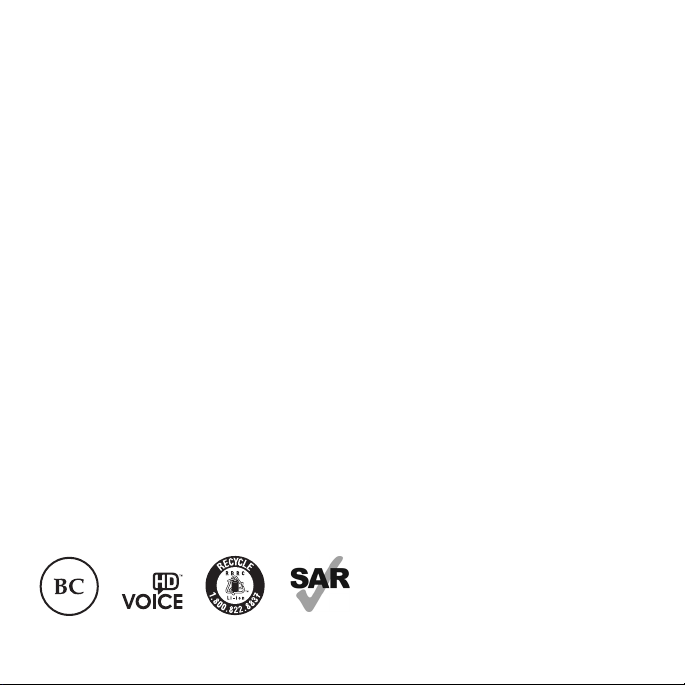
Algunos de los contenidos de este manual pueden variar respecto a tu teléfono, según
el software que tenga tu equipo. El color real puede variar.
Tu teléfono está diseñado para que tengas fácil acceso a una amplia variedad de
contenidos. Para tu protección, queremos que sepas que es posible que algunas
aplicaciones que habilites compartan la ubicación de tu teléfono. En el caso de las
aplicaciones disponibles mediante Cricket, ofrecemos controles de privacidad que te
permiten decidir en qué forma una aplicación puede usar la ubicación de tu teléfono y
de otros teléfonos de tu cuenta. Sin embargo, las herramientas de privacidad de Cricket
no cubren las aplicaciones que ofrecen terceros. Consulta los términos y condiciones, y la
respectiva norma de privacidad de cada servicio basado en la ubicación para conocer
cómo se utilizará y protegerá la información de ubicación. Además, tu teléfono Cricket se
puede usar para acceder a Internet y hacer descargas y comprar productos, aplicaciones
y servicios de Cricket o de terceros. Cricket brinda herramientas para que controles el
acceso a Internet y ciertos tipos de contenido proveniente de Internet. Estos controles
pueden no funcionar en ciertos equipos que pasan por alto los controles de Cricket.
© 2019 Cricket Wireless LLC. Todos los derechos reservados. Cricket y el logotipo de Cricket
son marcas comerciales registradas con licencia de Cricket Wireless LLC. Las demás
marcas son propiedad de sus respectivos dueños. El logotipo de microSD es una marca
comercial de SD-3C, LLC.
Alcatel es una marca comercial de Nokia utilizada bajo licencia por TCL Communication
Technology Holdings Limited. INSIGHT es una marca comercial de TCL Communication
Technology Holdings Limited. © 2019 TCT Mobile Limited. Todos los derechos reservados.
TCL Communication Technology Holdings Limited se reserva el derecho de modificar el
material o las especificaciones técnicas sin previo aviso.
Todos los tonos de llamada exclusivos que se incluyen en este teléfono han sido
compuestos, arreglados y mezclados por NU TROPIC (Amar Kabouche).
Este teléfono no supera el valor límite de SAR nacional
aplicable de 1.6 W/kg. Al llevar el teléfono encima
o usarlo apoyado en el cuerpo, deberás utilizar un
accesorio aprobado (una funda, por ejemplo) o
mantenerlo a una distancia de 15 mm del cuerpo para
asegurar que cumpla con los requisitos en materia de
exposición a radiofrecuencia (RF). Es impor tante que
www.sar-tick.com
recuerdes que el producto podrá estar transmitiendo
incluso si no lo estás usando.
Page 3
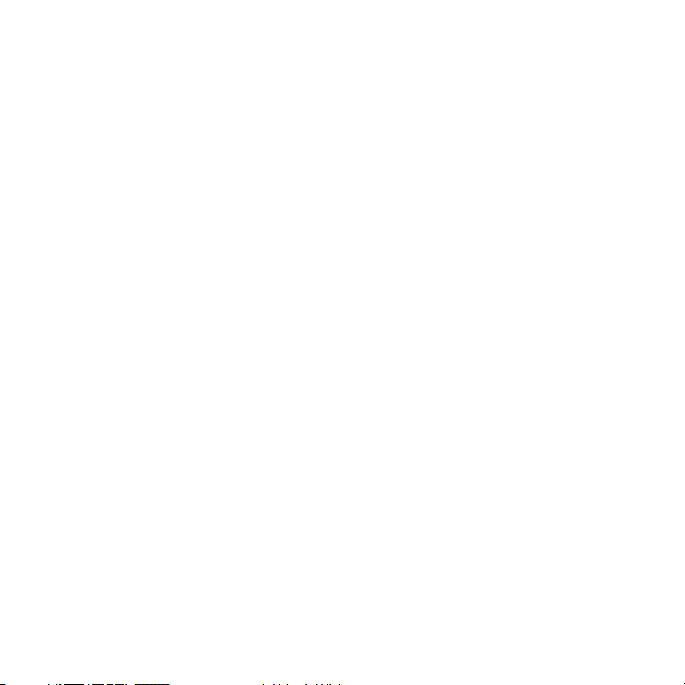
Índice
Para comenzar ...............................................................................................5
Configuración del teléfono ..................................................................................... 5
Cómo aumentar la duración de la batería .......................................................... 8
Cómo encender y apagar el teléfono ..................................................................8
Cómo utilizar tu teléfono ....................................................................................... 10
Conoce tu teléfono ...............................................................................................11
Funciones principales ........................................................................................... 12
Llamadas telefónicas ...................................................................................22
Cómo hacer llamadas .......................................................................................... 22
Cómo recibir llamadas .........................................................................................24
Cómo ajustar la configuración del teléfono ....................................................... 27
Contactos .....................................................................................................30
Cómo importar y exportar contactos .................................................................. 30
Cómo compartir información de contactos ....................................................... 31
Cómo crear un contacto ...................................................................................... 31
Cómo añadir un contacto a Favoritos ................................................................ 31
Cómo buscar un contacto ................................................................................... 32
Cómo vincular contactos ..................................................................................... 32
Cómo desvincular contactos ............................................................................... 33
Mensajes .......................................................................................................34
Cómo abrir la pantalla de mensajes...................................................................34
Cómo enviar un mensaje ..................................................................................... 34
Cómo contestar un mensaje ................................................................................35
Cómo reenviar un mensaje .................................................................................. 35
1
Page 4
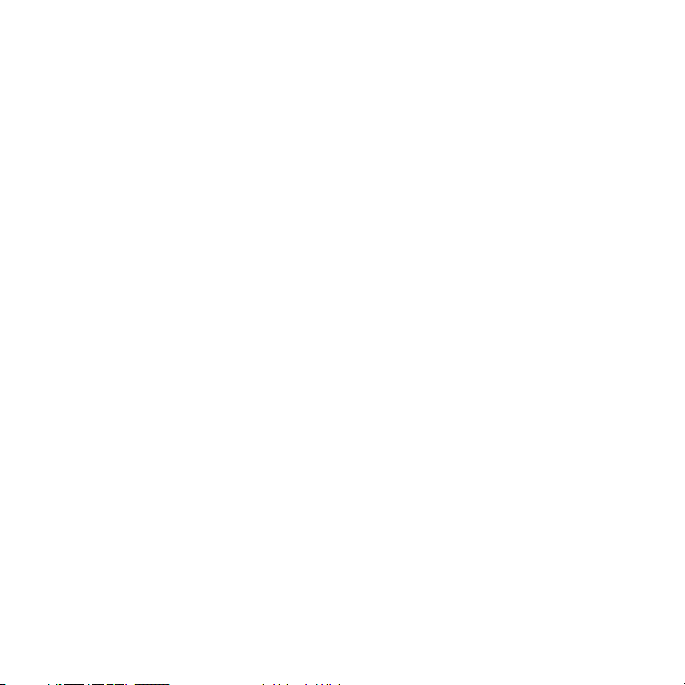
Cómo cambiar la configuración de los mensajes ............................................. 36
Cómo configurar la primera cuenta
de correo electrónico ............................................................................................ 36
Cómo revisar tu correo electrónico .....................................................................37
Cómo responder un mensaje de
correo electrónico .................................................................................................37
Cómo redactar y enviar un mensaje de correo electrónico ............................. 38
Cómo agregar y editar cuentas
de correo electrónico ............................................................................................ 39
Como cambiar la configuración general del correo electrónico ..................... 40
Cómo conectarse a Internet ........................................................................41
Cómo activar la conexión Wi-Fi ............................................................................ 41
Cómo conectarse a una red Wi-Fi ....................................................................... 41
Cómo agregar una red Wi-Fi ................................................................................ 42
Cómo verificar el estado de la red Wi-Fi .............................................................. 42
Cómo conectarse a redes privadas virtuales ..................................................... 43
Cómo navegar por Internet .........................................................................45
Cómo abrir una página web o buscar en la web ............................................. 45
Cómo usar varias pestañas del navegador .......................................................45
Cómo cambiar de una pestaña a otra ..............................................................46
Cómo definir la página de inicio ......................................................................... 46
Cómo descargar archivos .................................................................................... 46
Cómo cambiar la configuración del navegador ............................................... 47
Mobile Hotspot y anclaje .............................................................................48
Para compartir los datos de tu teléfono mediante una conexión USB ............. 48
Para compartir la conexión de datos de tu teléfono como un hotspot Wi-Fi
portátil ..................................................................................................................... 48
Para cambiar el nombre o proteger tu hotspot Wi-Fi portátil .............................49
2
Page 5
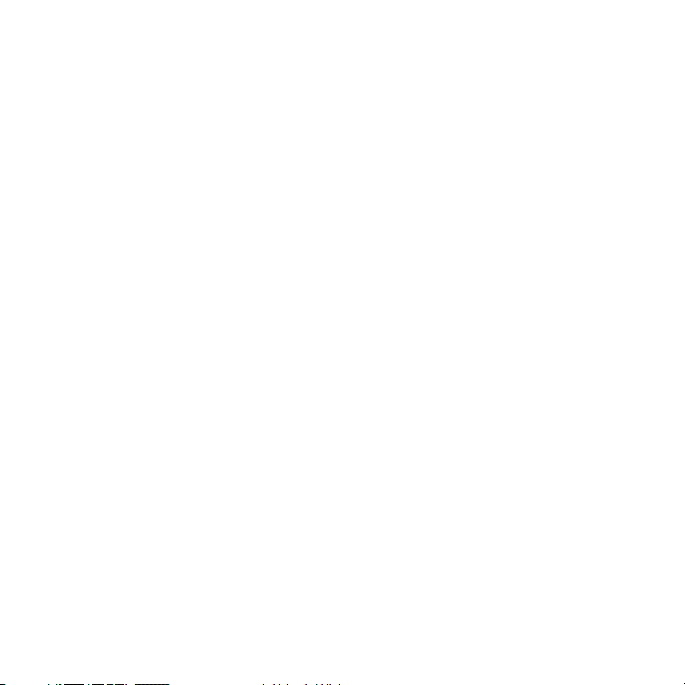
Cómo usar Wi-Fi Direct .................................................................................49
Cómo conectarse con otro equipo mediante Wi-Fi Direct ................................ 49
Bluetooth .......................................................................................................50
Cómo activar o desactivar la conexión de Bluetooth ....................................... 50
Cómo cambiar el nombre del teléfono ............................................................... 50
Cómo vincular tu teléfono con otro equipo
con Bluetooth ......................................................................................................... 51
Cómo desvincular tu teléfono de otro equipo
con Bluetooth ......................................................................................................... 52
Cómo enviar datos mediante Bluetooth ............................................................. 52
Cómo recibir datos mediante Bluetooth ............................................................. 53
Entretenimiento .............................................................................................54
Cómo tomar una foto .......................................................................................... 54
Cómo ajustar la configuración de la cámara .................................................... 55
Cómo grabar un video ......................................................................................... 56
Cómo usar tus fotos ..............................................................................................56
Aplicaciones .................................................................................................59
Aplicaciones de Google ....................................................................................... 59
Calculadora ........................................................................................................... 60
Reloj ........................................................................................................................ 60
Descargas .............................................................................................................. 61
Configuración del teléfono ..........................................................................62
Red e Internet ......................................................................................................... 62
Equipos conectados ............................................................................................. 64
Aplicaciones y notificaciones ............................................................................... 64
Batería ..................................................................................................................... 64
Pantalla ...................................................................................................................64
3
Page 6
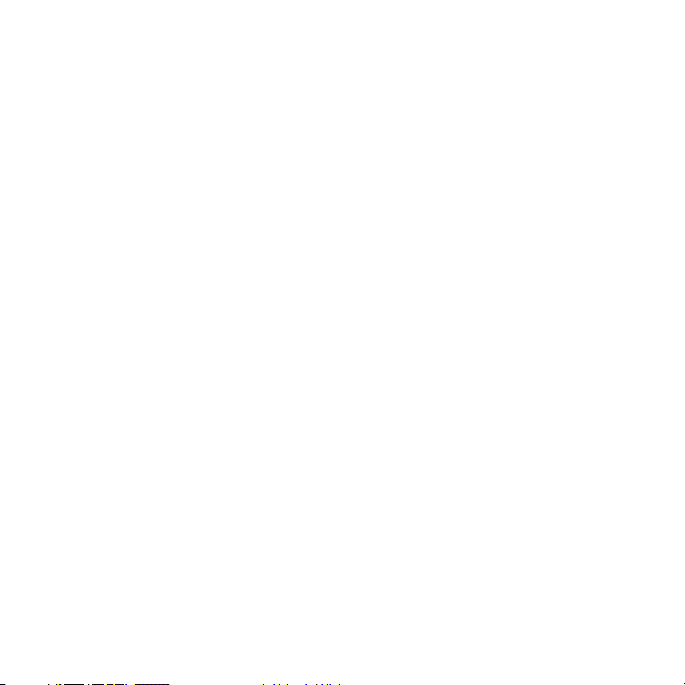
Sonido ..................................................................................................................... 65
Almacenamiento ................................................................................................... 66
Seguridad y ubicación.......................................................................................... 66
Sistema ................................................................................................................... 69
Diagnóstico y solución de problemas .........................................................73
Recomendaciones de seguridad ................................................................77
Seguridad general .................................................................................................77
Información de la Comisión Federal de Comunicaciones (FCC)
sobre la exposición a RF (SAR) ............................................................................. 78
Cumplimiento de normas de la Comisión Federal de
Comunicaciones (FCC) ........................................................................................ 79
Normas sobre compatibilidad de los teléfonos móviles
con audífonos (HAC) ............................................................................................ 80
Asociación de Telecomunicaciones Móviles e Internet
(Cellular Telecommunications & Internet Association, CTIA) ............................ 82
Distracciones .......................................................................................................... 84
Manipulación del producto .................................................................................. 84
Seguridad eléctrica ............................................................................................... 87
Interferencia ........................................................................................................... 88
Entornos explosivos ................................................................................................ 90
Especificaciones ...........................................................................................91
Garantía limitada por 12 meses ..................................................................92
Reciclaje de equipos electrónicos ..............................................................95
Reciclaje de baterías (EE. UU. y Canadá) ............................................................ 95
4
Page 7
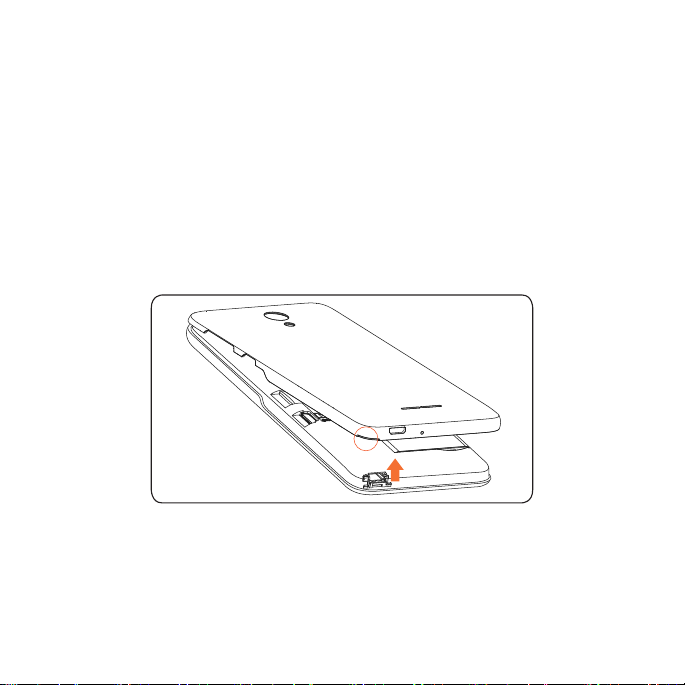
Para comenzar
Configuración del teléfono
Cómo instalar la tarjeta NANO SIM
Para hacer llamadas tienes que colocar la tarjeta SIM. No es necesario que
apagues el teléfono antes de colocar o retirar la tarjeta SIM, ya que este
tiene la función “hot swap” (intercambio directo, sin desconexión).
1. Coloca tu dedo en la hendidura que se encuentra en el ángulo inferior
izquierdo de la tapa y empuja suavemente hacia arriba para retirarla.
1
5
Page 8
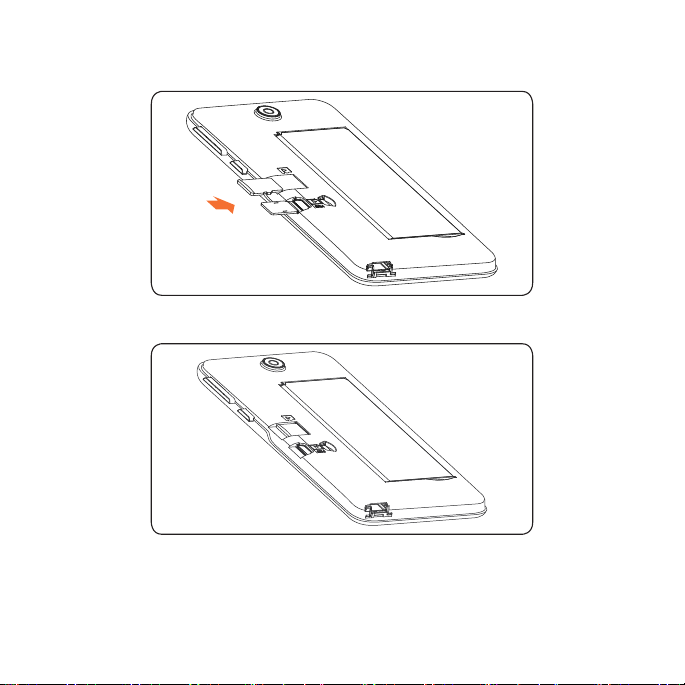
2. Coloca la tarjeta SIM y la tarjeta microSDTM tal como se muestra en la
siguiente figura.
Micr o SD
SIM
3. Asegúrate de que ambas tarjetas estén colocadas correctamente.
Micro SD
SIM
Importante: La tarjeta microSDTM se vende por separado.
ADVERTENCIA: Para evitar que el teléfono se dañe, utiliza únicamente una
tarjeta nano SIM estándar suministrada por tu proveedor de servicio.
6
Page 9
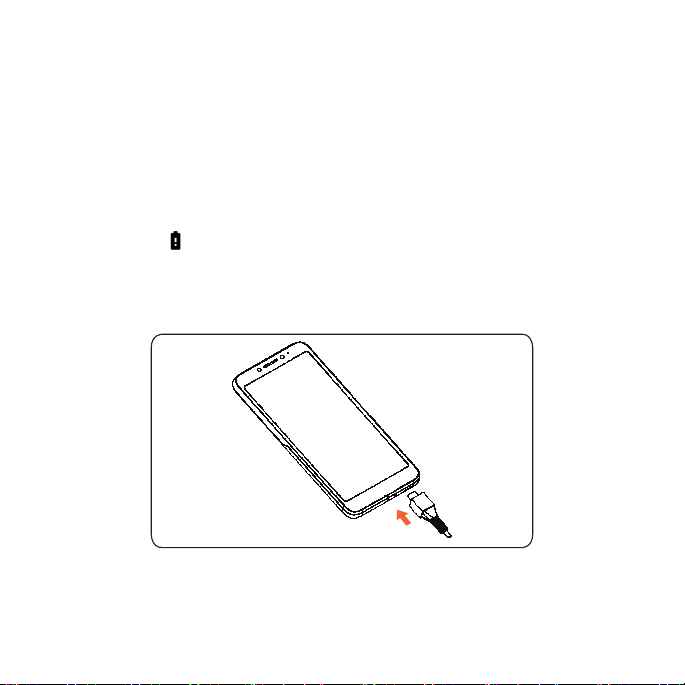
Es posible que algunas aplicaciones requieran una tarjeta microSDTM para
funcionar normalmente o para almacenar datos. Por lo tanto, se recomienda
que mantengas la tarjeta microSDTM instalada.
Cómo cargar la batería
Para encender el teléfono, captar la señal y hacer varias llamadas, la batería
debe tener carga suficiente. Debes cargar la batería completamente lo
antes posible.
Cuando la batería tiene poca carga, en la pantalla aparecerá un ícono
de advertencia .
Si la carga de la batería es extremadamente baja, es posible que no
puedas encender el teléfono, incluso si se está cargando. En ese caso,
vuelve a intentarlo después de haberlo cargado al menos 10 minutos.
1. Coloca el conector del cargador en el puerto correspondiente.
Asegúrate de colocarlo en la orientación correcta, no lo insertes
en el puerto por la fuerza.
7
Page 10
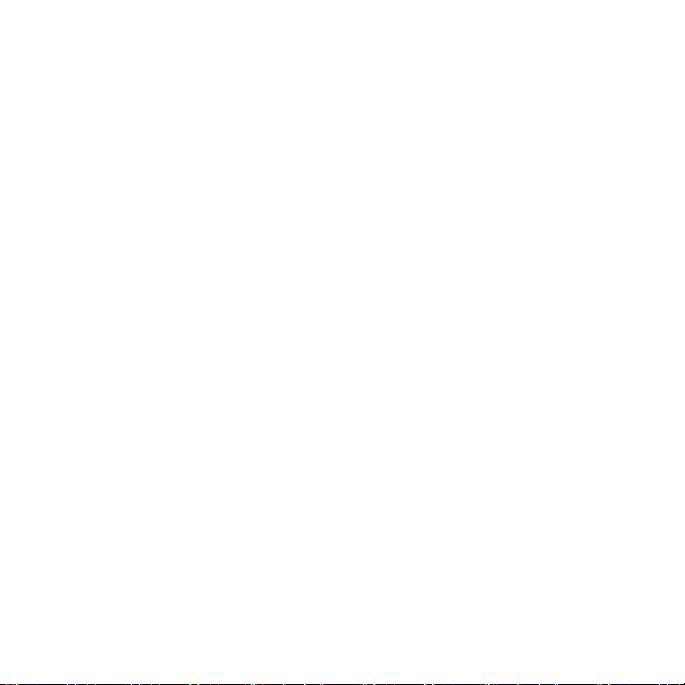
2. Enchufa el cargador en un enchufe eléctrico de CA estándar.
3. Cuando la batería esté completamente cargada, desenchufa el cargador
y desconéctalo del teléfono.
ADVERTENCIA: Usa únicamente cargadores y cables aprobados por Alcatel.
El uso de cargadores no aprobados podría dañar el teléfono.
Cómo aumentar la duración de la batería
Las aplicaciones que están activas, el nivel de brillo de la pantalla, la
conexión Bluetooth, el uso de Wi-Fi y la función de GPS pueden agotar la
batería. Sigue estos consejos útiles para ahorrar energía:
• Reduce el tiempo para que se active el modo de suspensión de la pantalla.
• Reduce el brillo de la pantalla.
• Desactiva la sincronización automática y las conexiones Wi-Fi y Bluetooth
cuando no las estés usando.
• Desactiva la función de GPS cuando no la estés usando. La mayoría de las
aplicaciones que usan esta función buscarán periódicamente los satélites
GPS para tu ubicación actual.
Cómo encender y apagar el teléfono
Asegúrate de que la tarjeta NANO SIM esté colocada en el teléfono
y que la batería esté cargada.
• Para encender el teléfono, oprime por unos segundos la tecla
de encendido.
• Para apagarlo, oprime por unos segundos la tecla de encendido
para ver el menú de opciones. Toca Apagar.
8
Page 11
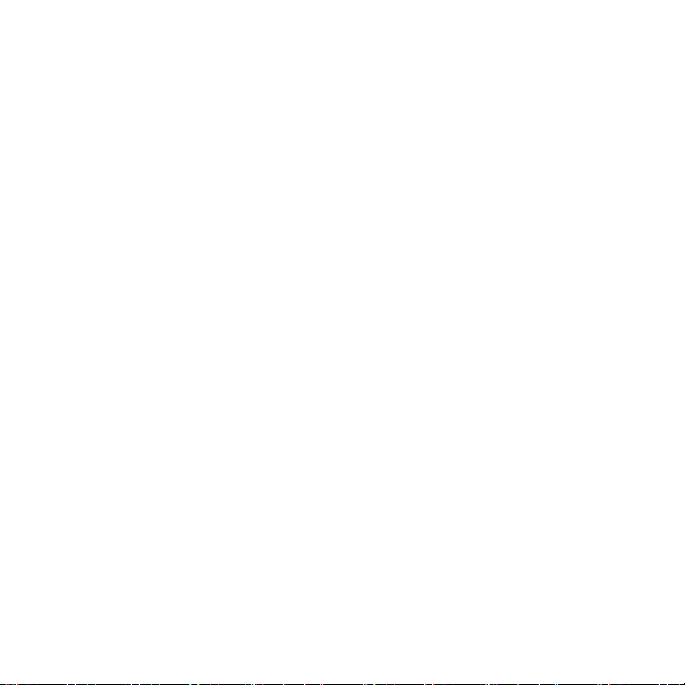
Cómo configurar el teléfono por primera vez
Para configurar el teléfono por primera vez, o luego de restaurar la
configuración de fábrica, sigue estos pasos:
1. En el campo de idioma, elige el que quieras usar y luego toca COMENZAR.
2. Conéctate a una red Wi-Fi segura y confiable, ingresa la contraseña y toca
CONECTAR. Para saltarte este paso, toca OMITIR y toca CONTINUAR en el
mensaje emergente.
3. Se te pedirá que aceptes o rechaces los Servicios de Google, como la
ubicación y el mantenimiento del teléfono, y que leas los términos del
servicio de Google. Indica tus preferencias y aceptación, y toca ACEPTAR
para continuar.
4. Elige un patrón de bloqueo de la pantalla, PIN o contraseña para evitar
que otros accedan a tu teléfono.
Cómo cambiar al modo de suspensión de la pantalla
Para ahorrar batería, el modo de suspensión de la pantalla deja el teléfono
en reposo y reduce el consumo de la batería mientras la pantalla está
apagada. El teléfono pasa automáticamente al modo de suspensión
cuando la pantalla se apaga después de un tiempo determinado, que
puedes definir en Configuración > Pantalla > Suspensión de la pantalla
desde la pantalla principal.
Oprime la tecla de encendido para pasar al modo de suspensión
de la pantalla.
Cómo reactivar el teléfono
Oprime la tecla de encendido para activar la pantalla.
9
Page 12
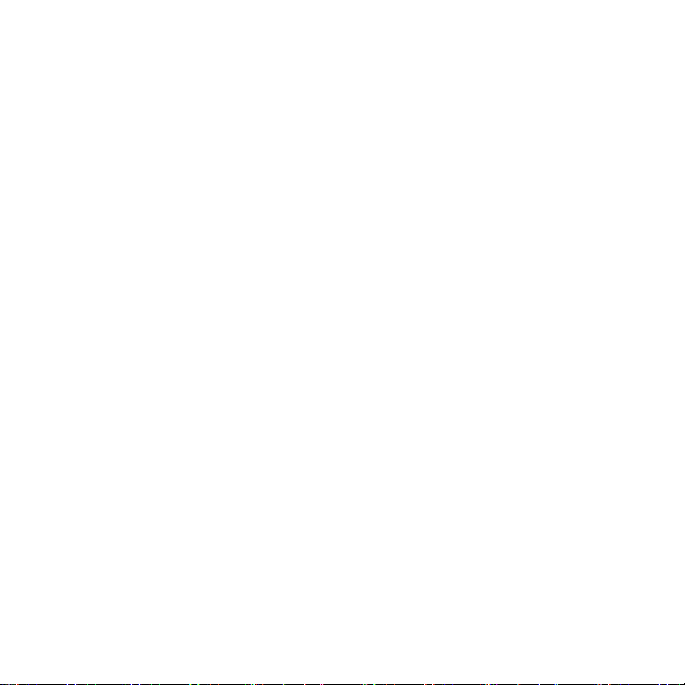
Importante: Si definiste un patrón de bloqueo, PIN o contraseña para el
teléfono (ver Configuración > Seguridad y ubicación > Bloqueo
de pantalla) tendrás que dibujar el patrón o ingresar el PIN o la
contraseña para desbloquearla.
Cómo utilizar tu teléfono
Control táctil
La pantalla táctil del teléfono te permite controlar acciones mediante una
variedad de gestos.
• Tocar: Toca los botones, íconos o aplicaciones para seleccionar
elementos o para abrir aplicaciones.
• Oprimir por unos segundos: Para abrir las opciones que ofrece un
elemento (por ejemplo, un mensaje o un enlace en una página web),
oprime el elemento por unos segundos.
• Deslizar: Para desplazarte o alternar entre las opciones, arrastra
rápidamente el dedo por la pantalla, en sentido horizontal o vertical.
• Arrastrar: Para arrastrar un elemento, oprímelo por unos segundos antes
de comenzar a mover el dedo. Mientras lo arrastras, no levantes el dedo
hasta que lo hayas llevado a la posición final.
• Pellizcar: En algunas aplicaciones (por ejemplo, Maps Go, el navegador y
Fotos) puedes acercar o alejar la imagen colocando dos dedos sobre la
pantalla; los juntas para alejar imagen o los separas para acercarla.
• Girar la pantalla: En algunas aplicaciones puedes cambiar
automáticamente la orientación de la pantalla, del sentido vertical al
horizontal, girando lateralmente el teléfono.
10
Page 13

Conoce tu teléfono
Puerto para auriculares
Sensor de luz
y proximidad
Atrás
Altavoz
Cámara
Indicador LED
Teclas de volumen
Tecla de encendido
Pantalla táctil
Aplicaciones recientes
Inicio
Puerto de carga
Micrófono
11
Page 14
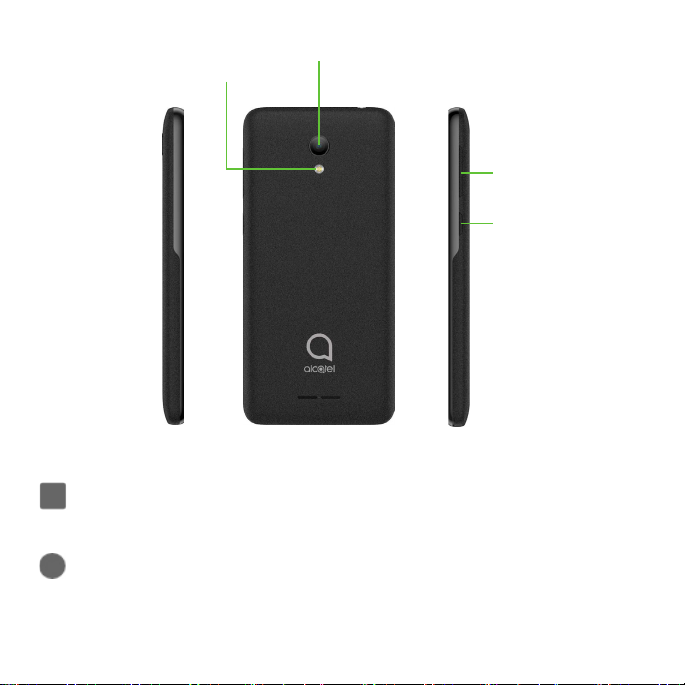
Cámara
Flash de la cámara/Linterna
Funciones principales
Tecla de aplicaciones recientes
• Toca para alternar entre las aplicaciones y los archivos que
abriste recientemente.
Tecla de inicio
• Desde cualquier aplicación o pantalla, toca para volver a la
pantalla principal.
12
Teclas de
volumen
Tecla de
encendido
Page 15
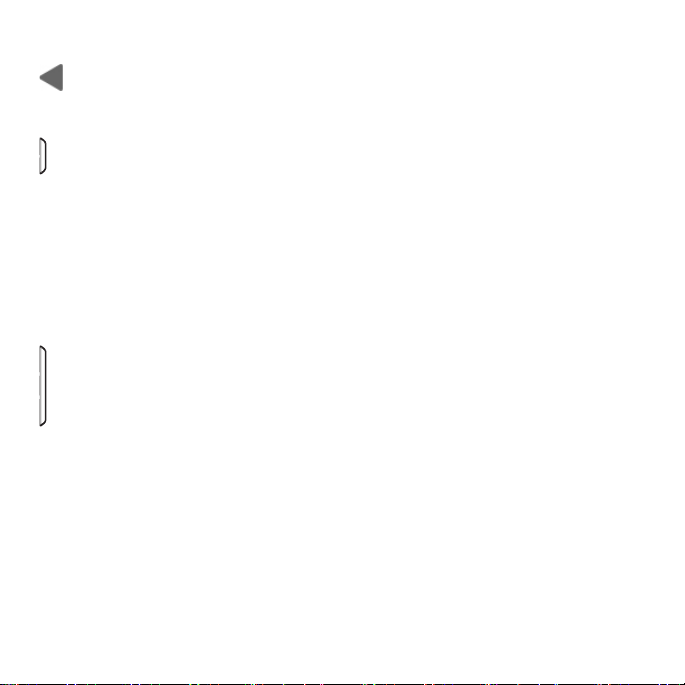
• Oprime por unos segundos para activar tu Google Assistant.
Tecla Atrás
• Toca para volver a la pantalla anterior o para cerrar, por ejemplo, un
cuadro de diálogo, menú de opciones o el panel de notificaciones.
Tecla de encendido
• Oprimir: Bloquea o ilumina la pantalla.
• Oprimir por unos segundos: Muestra el menú emergente para
seleccionar entre las opciones de apagar, reiniciar y capturar
pantalla.
• Oprime por unos segundos la tecla de encendido y la tecla para
bajar el volumen para hacer una captura de pantalla.
• Oprime por unos segundos la tecla de encendido durante al menos
10 segundos para forzar el reinicio.
Teclas de volumen
• Ajusta el volumen del audífono o los auriculares durante una llamada.
• Ajusta el volumen mientras estás reproduciendo música, videos
o contenido por streaming.
• Ajusta el volumen del tono de llamada.
• Silencia el tono de las llamadas entrantes.
• Mientras usas la aplicación de Cámara, oprime las teclas para subir
o bajar el volumen para tomar una foto, o bien, oprime por unos
segundos para tomar varias fotos.
13
Page 16
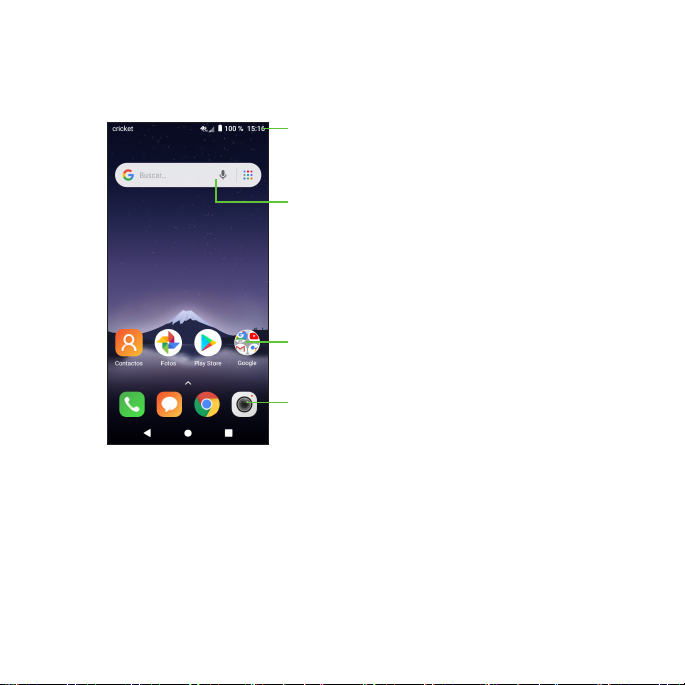
Personaliza la pantalla principal al añadir accesos
directos a aplicaciones, widgets y carpetas, y con
fondos de pantalla.
Barra de estado y notificaciones
Búsqueda por voz
Aplicaciones de Google
Aplicaciones favoritas
Pantalla principal ampliada
Además de la pantalla principal inicial, el teléfono tiene pantallas de inicio
ampliadas para ofrecer más espacio y añadir aplicaciones, widgets y más.
Una vez que agregues una aplicación o widget a la pantalla principal
ampliada, simplemente desliza el dedo hacia la izquierda o derecha para
tener acceso a los paneles de la pantalla principal ampliada.
14
Page 17
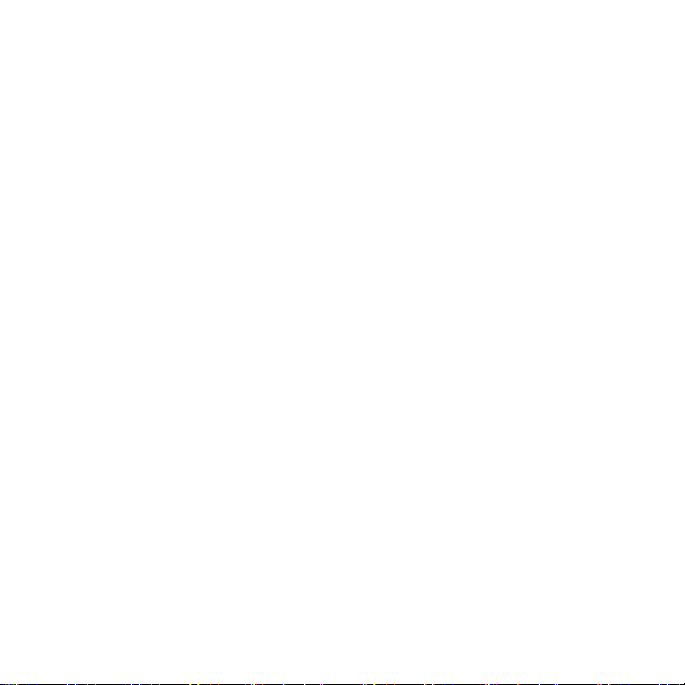
Cómo elegir el fondo de pantalla
1. Oprime por unos segundos un lugar de la pantalla que esté vacío y toca
FONDOS DE PANTALLA.
2. Toca una imagen y toca Definir como fondo de pantalla. También puedes
tocar Mis fotos para usar una foto como fondo de pantalla.
3. Aparecerá un menú emergente para definir el fondo de pantalla
seleccionado como imagen para la pantalla principal, la pantalla
de bloqueo o ambas.
Cómo añadir elementos a la pantalla principal
• Para agregar una aplicación a tu pantalla principal, desliza el dedo
hacia arriba para tener acceso a todas las aplicaciones del teléfono.
Oprime por unos segundos la aplicación que elijas y arrástrala hasta
la pantalla principal.
• Para agregar un widget a tu pantalla principal, oprime por unos segundos
un lugar de la pantalla que esté vacío y luego toca ACCESOS DIRECTOS.
Cómo ajustar el tamaño del widget
1. Oprime por unos segundos un widget en la pantalla principal y
luego suéltalo.
2. Cuando veas que el contorno alrededor del widget está resaltado, arrastra
las líneas para ajustar el tamaño.
Importante: No todos los widgets admiten el cambio de tamaño.
Cómo organizar las aplicaciones en una carpeta
1. Oprime y arrastra una aplicación encima de otra para crear una carpeta.
15
Page 18
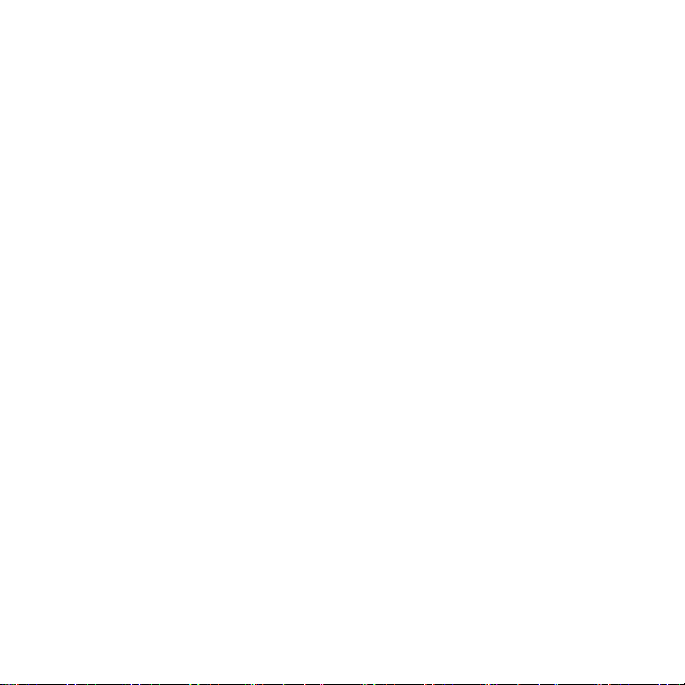
2. Para añadir más accesos directos a la carpeta, oprime por unos segundos
cada acceso directo y arrástralo a la carpeta antes de soltarlo.
Cómo eliminar elementos de la pantalla principal
1. Oprime por unos segundos el elemento que quieres borrar hasta que en
la parte superior de la pantalla aparezca X Eliminar.
2. Arrastra el elemento hasta X Eliminar y levanta el dedo cuando el artículo
tenga color rojo.
Cómo ver las aplicaciones
Desde la pantalla principal, desliza tu dedo hacia arriba para tener acceso
a todas las aplicaciones del teléfono. Puedes añadir aplicaciones a la
pantalla principal; además puedes desinstalarlas o desactivarlas.
Cómo desinstalar o desactivar una aplicación
1. En la pantalla principal desliza tu dedo hacia arriba.
2. Oprime la aplicación que hayas elegido por unos segundos.
3. Para desinstalarla, arrástrala hasta X Eliminar y suéltala.
4. Para activar aplicaciones desactivadas, desliza tu dedo hacia arriba en la
pantalla principal > Configuración > Aplicaciones y notificaciones. Toca
la aplicación y toca ACTIVAR para habilitarla.
Importante: No todas las aplicaciones se pueden desinstalar o desactivar.
Íconos de estado y notificaciones
El teléfono te mostrará mediante íconos sencillos qué es lo que está pasando
exactamente. A continuación, te contamos qué significan:
16
Page 19
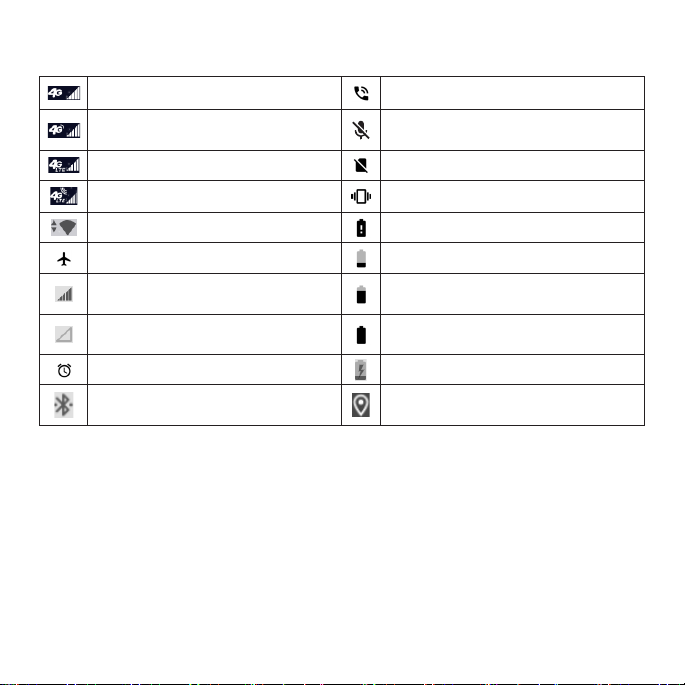
Íconos de estado
Conectado a la red 4G El altavoz está encendido
La conexión 4G está en uso
Conectado a la red LTE No hay tarjeta SIM instalada
La conexión LTE está en uso Modo vibración
Conectado a una red Wi-Fi La batería tiene muy poca carga
Modo avión La batería tiene poca carga
Intensidad de la señal
No hay señal
Se fijó la alarma La batería se está cargando
Conectado a un equipo con
conexión Bluetooth
El micrófono del teléfono está
silenciado
La carga de la batería se redujo
parcialmente
La batería está completamente
cargada
La función de GPS está activada
17
Page 20
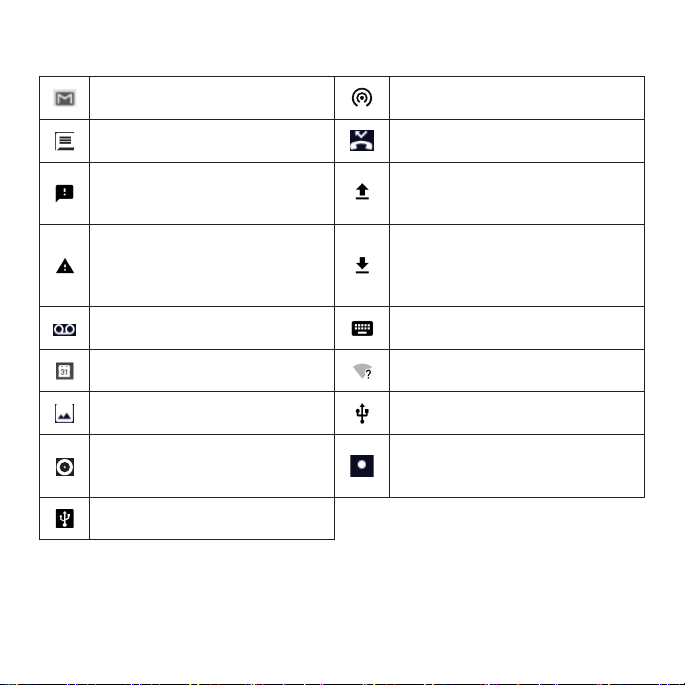
Íconos de notificaciones
Nuevo mensaje de correo
electrónico
Nuevo mensaje de texto
o multimedia
Hay un problema con la
entrega de mensajes de texto
o mensajes multimedia
El límite de uso de datos
establecido por la compañía
telefónica está próximo a
alcanzarse o se superó
Nuevo correo de voz
Próximo evento
Captura de pantalla
guardada
Tanto el anclaje mediante
USB como el hotspot portátil
están activados
El anclaje mediante USB está
activado
18
El hotspot Wi-Fi portátil está
activado
Llamada perdida
Cargando datos
Terminó la descarga
Seleccionar la forma de
entrada
Se encuentra disponible una
red Wi-Fi abierta
El teléfono está conectado
con cable USB
Hay más notificaciones ocultas
Page 21
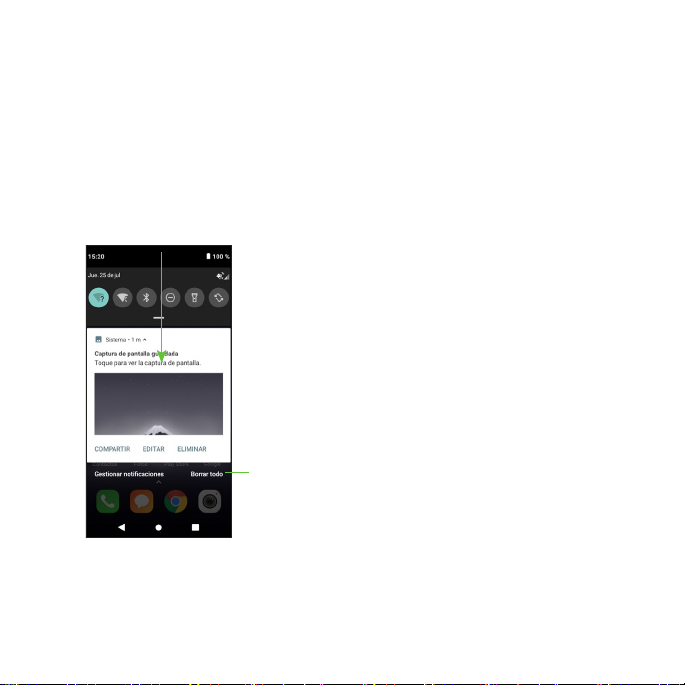
Cómo usar el panel de notificaciones
Toca y arrastra hacia abajo la barra de estado para abrir el panel de
notificaciones. Arrastra hacia abajo nuevamente para ingresar al panel de
configuración rápida. Si hay notificaciones, puedes tocarlas para acceder
directamente a ellas.
Panel de notificaciones
Si hay notificaciones, toca y arrastra hacia abajo la barra de estado para
abrir el panel de notificaciones y leer la información detallada.
Borra las notificaciones nuevas (las
notificaciones permanentes, como la de
correo de voz nuevo, se mantendrán)
19
Page 22
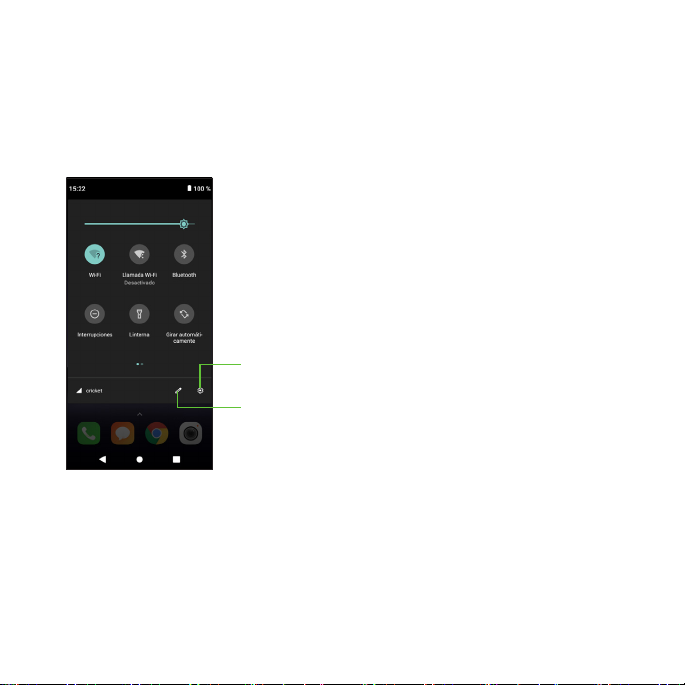
Panel de configuración rápida
Toca y arrastra hacia abajo el panel de notificaciones para abrir el panel de
configuración rápida. Desde allí podrás acceder a las configuraciones que
usas habitualmente, por ejemplo, Wi-Fi, brillo de la pantalla o modo avión.
Puedes abrir este panel desde cualquier lugar del teléfono, incluso desde la
pantalla de bloqueo.
Toca para acceder a Configuración, donde
podrás ajustar más elementos.
Toca EDITAR para personalizar el panel de
configuración rápida.
20
Page 23
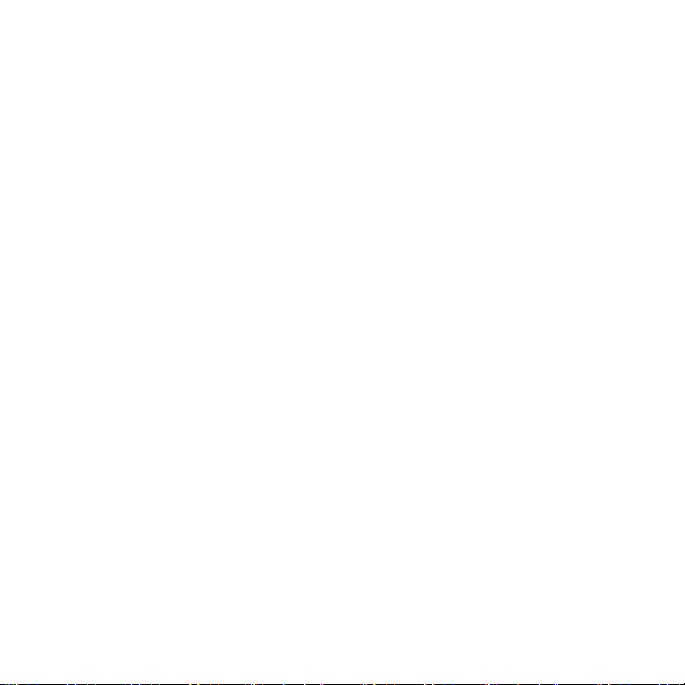
Cómo proteger el teléfono con bloqueo de pantalla,
PIN o patrón
Puedes proteger tu teléfono con un bloqueo de pantalla. Si está habilitado,
para desbloquear el teléfono puedes deslizar el dedo por la pantalla y
dibujar un patrón, o puedes ingresar un PIN numérico o una contraseña.
1. Desde la pantalla principal desliza el dedo hacia arriba y luego toca
> Configuración > Seguridad y ubicación > Bloqueo de pantalla.
2. Toca Bloqueo de pantalla.
3. Toca Deslizar, Patrón, PIN o Contraseña.
• Toca Ninguno para desactivar el bloqueo de la pantalla.
• Toca Deslizar para habilitar el bloqueo de la pantalla. Importante:
No necesitarás un patrón, PIN ni contraseña para acceder al teléfono.
• Toca Patrón para crear el patrón que debes dibujar para desbloquear
la pantalla.
• Toca PIN o Contraseña para definir el PIN numérico o la contraseña que
debes ingresar para desbloquear la pantalla.
21
Page 24
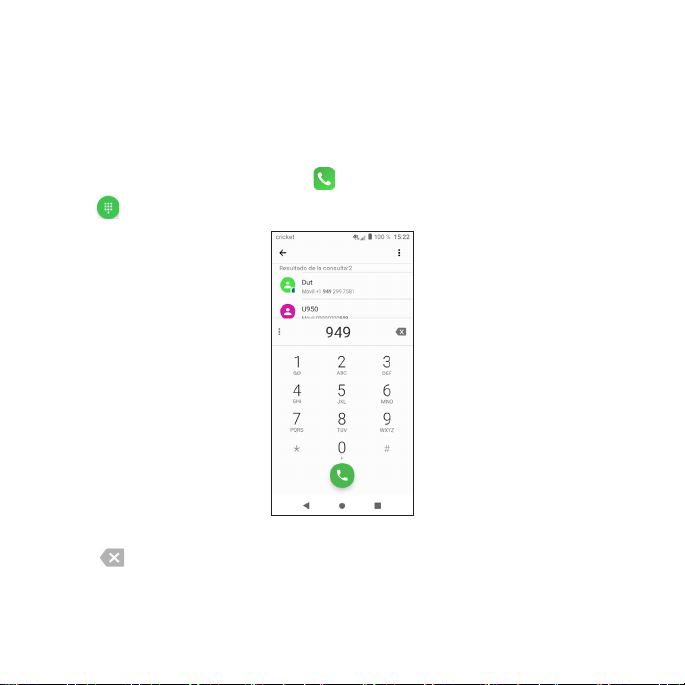
Llamadas telefónicas
Cómo hacer llamadas
Desde el teclado de marcado
1. Desde la pantalla principal toca .
2. Toca para abrir el teclado de marcado.
3. Ingresa el número de teléfono con el teclado que aparece en la pantalla.
Toca para borrar los dígitos incorrectos.
22
Page 25
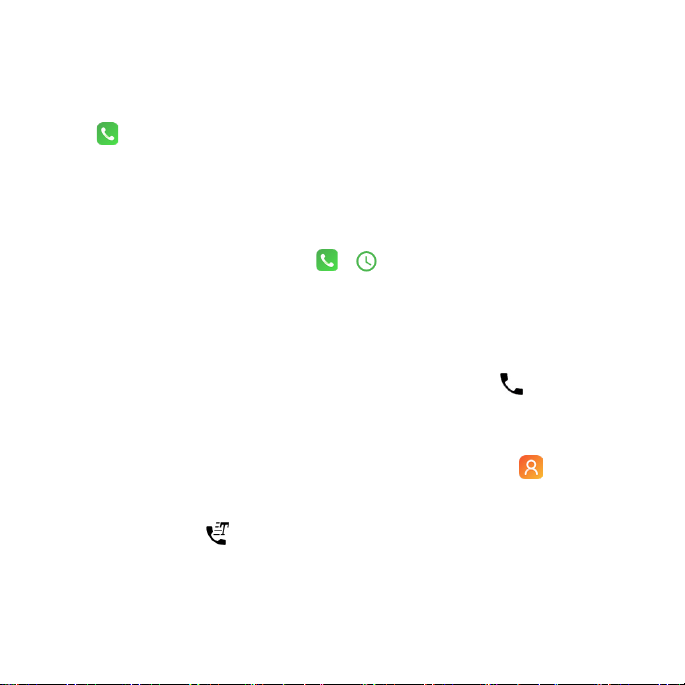
Importante: A medida que ingresas los dígitos, el teléfono busca los
4. Toca para hacer la llamada.
Consejo: Para hacer una llamada internacional, oprime por unos segundos
la tecla 0 para ingresar el símbolo (+). A continuación, ingresa el código del
país, seguido del código del área. Luego ingresa el número de teléfono.
contactos que puedan coincidir. Si ves el número que quieres
marcar, tócalo para hacer la llamada de inmediato sin
ingresar los dígitos restantes.
Para marcar un número reciente
1. Desde la pantalla principal, toca > .
2. Desliza la pantalla hacia arriba o hacia abajo y toca el contacto al que
quieres llamar.
Consejo: Puedes buscar un contacto tocando el campo de búsqueda
que se encuentra por encima de la lista de contactos.
3. Toca el ícono que está delante del número y luego toca o toca el
número para llamar.
Cómo llamar desde los contactos
1. En la pantalla principal desliza el dedo hacia arriba y toca .
2. Desliza el dedo por la pantalla, hacia arriba o hacia abajo, para
desplazarte por la lista de contactos y toca el contacto al que quieres
llamar. Luego toca para hacer la llamada.
Consejo: Puedes buscar un contacto tocando el campo de búsqueda que
se encuentra por encima de la lista de contactos.
23
Page 26
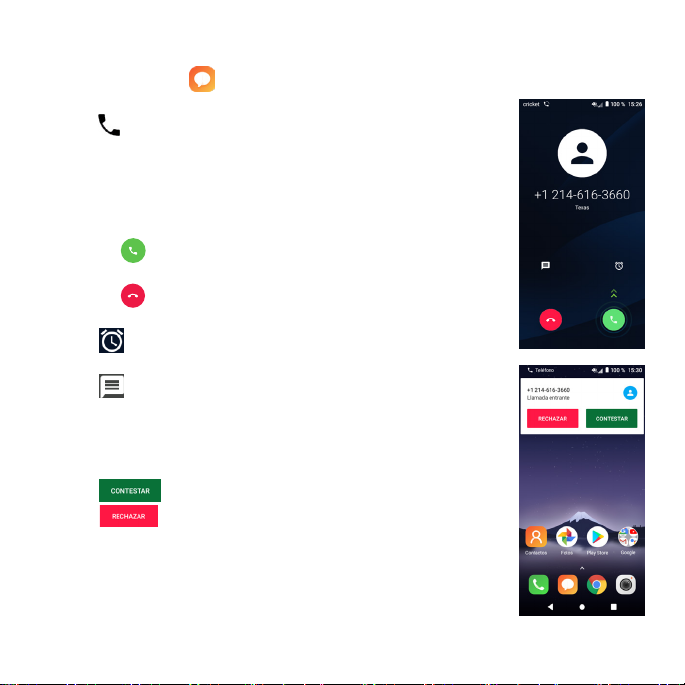
Cómo llamar desde la aplicación de Mensajes
1. Desde Mensajes , toca la conversación con el contacto
al que deseas llamar.
2. Toca en la parte superior de la pantalla para llamar a
ese número.
Cómo recibir llamadas
Cuando la pantalla está bloqueada
• Oprime y desliza el dedo hacia arriba para contestar
una llamada entrante.
• Oprime y desliza el dedo hacia arriba para rechazar
una llamada entrante.
• Toca para fijar un recordatorio para volver a llamar
a ese número en 5 o 10 minutos.
• Toca para rechazar la llamada y seleccionar un
mensaje de texto predeterminado para enviárselo
a la persona que llama.
Cuando la pantalla está desbloqueada
• Toca para contestar una llamada entrante.
• Toca para rechazar una llamada entrante.
Importante: Para silenciar el tono de una llamada
entrante, oprime la tecla para bajar
el volumen.
24
Page 27
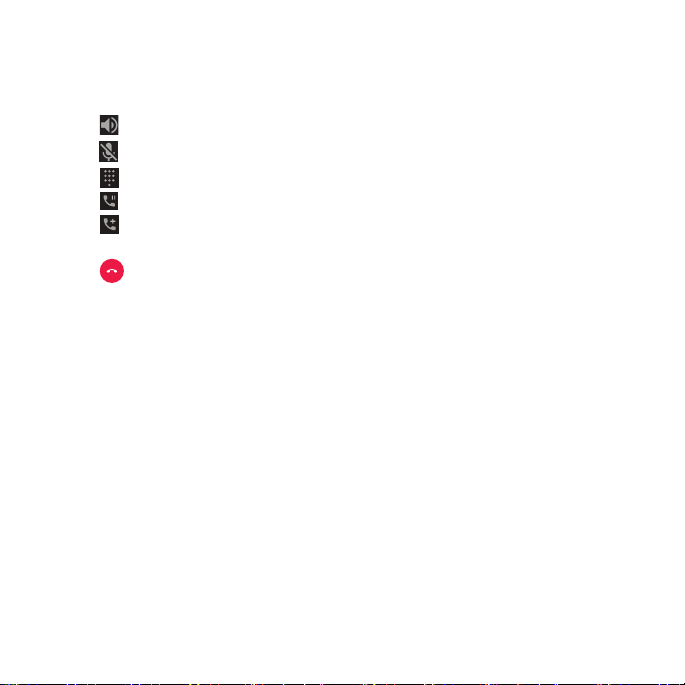
Cómo usar las diferentes opciones durante una llamada
Durante la llamada, en la pantalla verás varias opciones. Toca una opción
para elegirla.
• Toca para encender o apagar el altavoz.
• Toca para silenciar el micrófono o para volver a activarlo.
• Toca para abrir el teclado de marcado.
• Toca para poner la llamada en espera.
• Toca para hacer otra llamada, independiente de la primera llamada
que está en espera.
• Toca para terminar la llamada en curso.
ADVERTENCIA: No coloques el teléfono cerca de tu oído cuando estés
usando el altavoz.
Cómo administrar llamadas entre varias personas
Cuando están disponibles las funciones de llamada en espera y llamada
entre tres, puedes alternar entre dos llamadas o hacer una llamada de
conferencia.
Importante: Para utilizar las funciones de llamada en espera y llamada entre
Cómo alternar entre las llamadas en curso
Cuando estás hablando por teléfono, la pantalla te informa que estás
recibiendo otra llamada y muestra el identificador de llamadas.
tres se debe contar con una red compatible y es posible que se
cobren cargos adicionales. Comunícate con el proveedor de
servicio para obtener más información.
25
Page 28
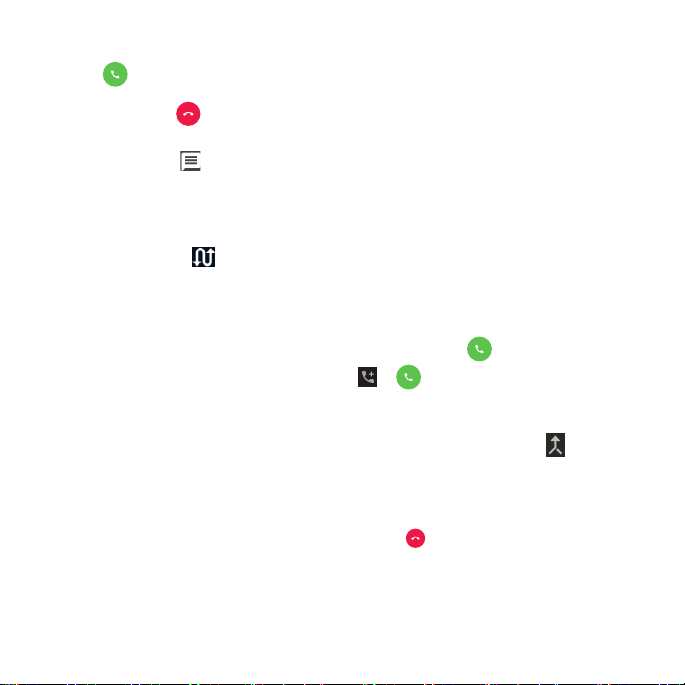
Para contestar una llamada entrante cuando tienes otra llamada en curso:
Oprime y desliza el dedo hacia arriba para contestar la llamada.
Al hacerlo, la primera llamada queda en espera y contestas la segunda
llamada. Oprime y desliza el dedo hacia arriba para rechazar la
segunda llamada.
Importante: Toca para rechazar la segunda llamada y selecciona un
Para alternar entre las dos llamadas:
En la pantalla toca o En espera.
Cómo hacer una llamada de conferencia
Mientras una llamada está en curso puedes hacer otra llamada.
1. En el teclado de marcado, ingresa el número y toca .
2. Una vez establecida la conexión, toca > y marca el segundo
número. Al hacerlo, la primera llamada queda en espera mientras marcas
el segundo número.
3. Cuando te hayas comunicado con la segunda persona, toca .
Si durante la llamada una de las personas que está en línea corta, tú y la
tercera persona se mantienen comunicados. Si tú iniciaste la llamada y eres
el primero en cortar, todos los participantes se desconectan.
Para terminar la llamada de conferencia, toca .
mensaje de texto predeterminado para enviárselo a la persona
que llama.
26
Page 29
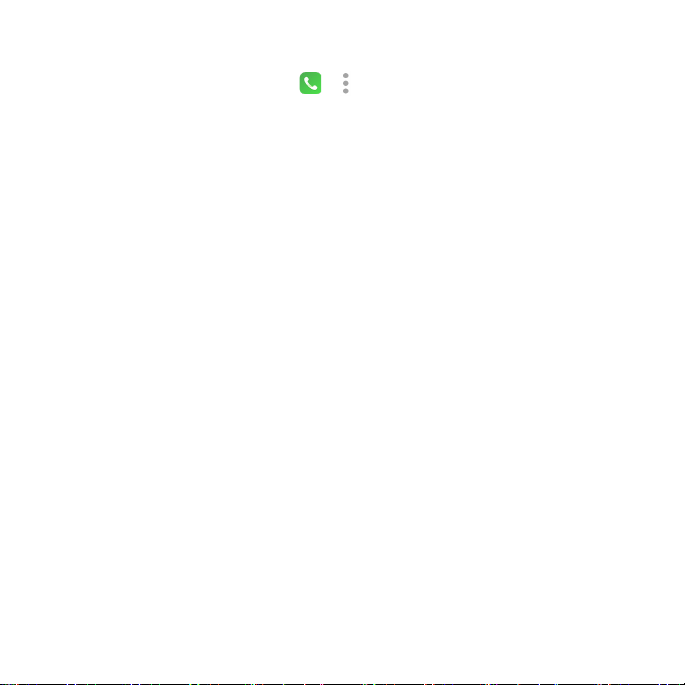
Cómo ajustar la configuración del teléfono
Desde la pantalla principal, toca > > Configuración para ajustar las
opciones del teléfono.
CONFIGURACIÓN DEL TELÉFONO
Respuestas rápidas: Edita las respuestas rápidas que se usarán cuando
rechaces una llamada con un mensaje.
Tonos del teclado de marcado: Activa esta opción para reproducir sonidos
al utilizar el teclado de marcado.
Configuración de las llamadas
• Correo de voz
Accede al servicio de correo de voz y configura el número.
• Números de marcado fijo
El número de marcado fijo (FDN) es un modo de servicio de la tarjeta SIM
que te permite restringir las llamadas salientes a una lista determinada de
números de teléfono, la lista FDN. La aplicación práctica más frecuente
del FDN es la que utilizan los padres para limitar los números de teléfono
que pueden marcar los niños. Por motivos de seguridad, se te solicitará
que ingreses el PIN2 de la tarjeta SIM para activar el modo FDN. Por lo
general, la tarjeta se compra al proveedor de servicio o a un fabricante
de tarjetas SIM.
• Llamadas por Wi-Fi
Activa o desactiva las llamadas por Wi-Fi para permitir que tu teléfono
haga llamadas a través de una red Wi-Fi.
27
Page 30
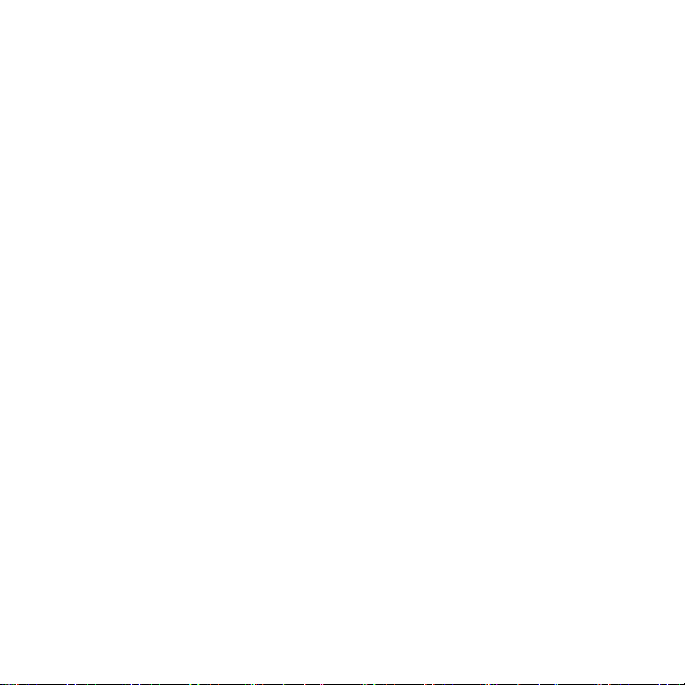
• Desvío de llamadas
Configura el modo en que se desvían las llamadas cuando no se
contestan.
• Restricción de llamadas
Selecciona las llamadas que se van a restringir, cancela la restricción
de llamadas o cambia la contraseña de restricción.
• Configuraciones adicionales
Usa la configuración predeterminada de la compañía telefónica para
mostrar tu número en las llamadas salientes.
Accesibilidad
• Botón de llamada Real Time Text (RTT)
La función RTT permite que los usuarios sordos, con problemas de
audición, con una discapacidad para hablar o que necesitan más que
la voz para hacer llamadas, puedan hacerlo. Durante una llamada con
RTT, cuando una de las dos personas habla, lo que dice se convierte en
mensajes de texto en tiempo real.
• Audífonos
Activa la compatibilidad con audífonos.
• Reducción de ruido
Activa la cancelación del ruido de fondo durante las llamadas.
Marcación rápida: Asigna números en tu teclado de marcado a números
de teléfono específicos para que puedas llamar rápidamente.
28
Page 31

CONFIGURACIÓN DE CONTACTOS
Importar y exportar: Importa o exporta contactos entre el teléfono, la tarjeta
SIM, la tarjeta microSDTM y el almacenamiento del teléfono.
Fusionar contactos: Selecciona los contactos duplicados para combinarlos.
Administrar cuenta: Gestiona los ajustes de la sincronización de distintas
cuentas.
Opciones de visualización
• Ordenar por
Establece si prefieres que los contactos se ordenen por nombre o por
apellido.
• Formato del nombre
Establece si prefieres que primero aparezca el nombre o el apellido.
29
Page 32

Contactos
Añade contactos en tu teléfono y sincronízalos con los contactos de tu
cuenta de Google o de otras cuentas que admitan la sincronización.
Para ver los contactos, en la pantalla principal desliza el dedo hacia arriba
y toca . Desde allí, toca las pestañas que están en la parte superior para
cambiar rápidamente a FAVORITOS o TODOS LOS CONTACTOS.
Cómo importar y exportar contactos
Importa y exporta contactos desde y hacia tu tarjeta NANO SIM, el
almacenamiento del teléfono, tu cuenta de Gmail o tarjeta microSDTM. Esto es
particularmente útil cuando tienes que transferir contactos entre diferentes
equipos. También puedes compartir rápidamente tus contactos mediante
Bluetooth, Gmail, Mensajes y otras aplicaciones.
1. En la pantalla principal desliza el dedo hacia arriba y toca .
2. Toca > Configuración > Importar/Exportar; luego toca para elegir si vas a
transferir contactos desde el teléfono, una tarjeta SIM, el almacenamiento
del teléfono, una cuenta de Gmail o una tarjeta microSDTM. Luego toca
SIGUIENTE para elegir adónde se copiarán los contactos.
Para importar o exportar un solo contacto desde o hacia la tarjeta SIM,
selecciona el contacto que quieres importar o exportar, y toca el ícono
para confirmar.
Para importar o exportar todos los contactos desde o hacia la tarjeta SIM,
toca el ícono y luego el ícono para confirmar.
30
Page 33

Cómo compartir información de contactos
Comparte uno o varios contactos con otras personas enviando la vCard del
contacto mediante Bluetooth, Gmail, etc.
1. Desde la pantalla de Contactos, toca el que quieres compartir y toca >
Compartir.
2. Este menú te permite elegir cómo te gustaría compartir los contactos.
Las opciones disponibles dependerán de las aplicaciones y servicios
instalados.
Cómo crear un contacto
1. Desde la pantalla de Contactos, toca para añadir un nuevo contacto.
2. Toca el campo de la cuenta que está en la parte superior de la pantalla
para elegir dónde quieres guardar el contacto. Si seleccionas una cuenta
que se sincroniza, los contactos se sincronizarán automáticamente con tu
cuenta por Internet.
3. Ingresa el nombre del contacto, los números de teléfono, direcciones de
correo electrónico y demás datos.
4. Toca para guardar el contacto.
Cómo añadir un contacto a Favoritos
Añade a Favoritos los contactos que usas habitualmente para que puedas
encontrarlos rápidamente.
1. Desde la pantalla de Contactos, toca el que quieres añadir a Favoritos.
2. Toca .
31
Page 34

Cómo buscar un contacto
1. Toca encima de la lista de contactos.
2. Ingresa el nombre del contacto, el número de teléfono o las direcciones
de correo electrónico que deseas encontrar. Se mostrará la lista de los
contactos que coinciden.
Cómo vincular contactos
Dado que el teléfono se sincroniza con varias cuentas por Internet, es posible
que veas entradas duplicadas de un mismo contacto. Puedes combinar
todos los datos de un mismo contacto que están por separado en una sola
entrada de la lista de contactos.
1. En la pantalla principal desliza el dedo hacia arriba y toca .
2. Toca un contacto para ver su información.
3. Toca > Vincular.
4. Toca el contacto cuya información quieres combinar con la primera
entrada.
La información del segundo contacto se agrega al primero, y el segundo
contacto ya no aparece en la lista de contactos.
Repite estos pasos para unir otro contacto al contacto principal.
32
Page 35

Cómo desvincular contactos
Si vinculaste por error la información de diferentes contactos, debes dividir
nuevamente la información en contactos individuales en tu teléfono.
1. En la pantalla principal desliza el dedo hacia arriba y toca .
2. Toca un contacto que ya hayas combinado y que quieres dividir.
3. Toca > Ver contactos vinculados > SEPARAR
33
Page 36

Mensajes
Usa el servicio de mensajes para intercambiar mensajes de texto (SMS) y
mensajes multimedia (MMS).
Cómo abrir la pantalla de mensajes
Desde la pantalla principal toca .
En la pantalla de Mensajes puedes crear un mensaje nuevo, buscar
mensajes anteriores o abrir una cadena de mensajes en curso.
• Toca para escribir un nuevo mensaje de texto o multimedia.
• Toca para buscar palabras clave dentro de un mensaje.
• Toca una cadena de mensajes existente para abrir la conversación con
un contacto, número de teléfono o dirección de correo electrónico.
Cómo enviar un mensaje
1. Desde la pantalla de Mensajes, toca en la parte inferior de la pantalla.
2. Añade los destinatarios de una de estas maneras:
• Toca el campo Para y escribe el nombre, número o dirección de correo
electrónico del destinatario. Si el destinatario está guardado en Contactos,
aparecerá su información de contacto.
• Toca para seleccionar los destinatarios desde Contactos.
3. Toca el campo Escriba el mensaje e ingresa el contenido del mensaje de
texto.
34
Page 37

4. Si quieres enviar un mensaje multimedia, toca el ícono del sujetapapeles
para adjuntar un archivo al mensaje.
5. Toca para enviar el mensaje.
Importante: Los mensajes que se envíen a direcciones de correo electrónico
son mensajes multimedia.
Cómo contestar un mensaje
Los mensajes que recibes se añaden a las cadenas de conversación
existentes con el mismo destinatario. Si el mensaje nuevo procede de un
nuevo número, se creará una nueva cadena.
1. Desde la pantalla de Mensajes, toca la cadena que tiene el mensaje que
quieres contestar.
2. Escribe la respuesta en el cuadro de texto que está en la parte inferior.
Puedes tocar si quieres responder con un MMS.
3. Toca para enviar el mensaje.
Cómo reenviar un mensaje
1. Desde la pantalla que muestra la cadena, oprime por unos segundos el
mensaje que quieres reenviar.
2. Toca .
3. Ingresa el destinatario del mensaje y modifica el contenido, si así lo prefieres.
4. Toca para enviar el mensaje.
35
Page 38

Cómo cambiar la configuración de los mensajes
El servicio de mensajes del teléfono viene preconfigurado para que puedas
usarlo de inmediato. Para cambiar estos ajustes, toca > Configuración
desde la pantalla de Mensajes.
Correo electrónico
En la pantalla principal desliza el dedo hacia arriba y toca Gmail. Recibe
y envía mensajes de correo electrónico desde tu webmail u otras cuentas
usando POP3 o IMAP, o ingresa a tu cuenta de Exchange ActiveSync para
enviar y recibir correos electrónicos corporativos.
Cómo configurar la primera cuenta
de correo electrónico
1. Desde la pantalla principal, toca Google y luego, toca Gmail.
2. Selecciona Llévame a Gmail para configurar una cuenta de Gmail,
o selecciona Agregar una dirección de correo electrónico para
configurar otra cuenta de correo electrónico.
3. Ingresa las credenciales de tu cuenta, como tu dirección de correo
electrónico y contraseña. Toca SIGUIENTE para continuar.
4. Confirma la configuración de la cuenta de correo electrónico y toca
SIGUIENTE.
5. Ingresa el nombre que quieres que aparezca en los correos que envías
y luego toca FINALIZAR.
Importante: También puedes ingresar estos detalles manualmente desde
36
CONFIGURACIÓN MANUAL.
Page 39

Cómo revisar tu correo electrónico
El teléfono puede revisar automáticamente la cuenta para ver si hay mensajes
nuevos, según el intervalo que hayas definido al configurar la cuenta.
Cuando estés en una cuenta de correo electrónico, desliza el dedo por la
pantalla hacia abajo para descargar los mensajes de correo nuevos.
Cómo responder un mensaje de
correo electrónico
Responde o reenvía un mensaje que recibiste. También puedes borrar
mensajes o gestionarlos de otra manera.
Cómo responder o reenviar un mensaje
de correo electrónico
1. Abre el mensaje que quieres responder o reenviar.
2. Elige una de las siguientes opciones:
• Para contestar al remitente, toca .
• Para responder al remitente y a todos los destinatarios que aparecen en el
mensaje original, toca > Responder a todos o toca el botón Responder
a todos en el teclado.
• Para reenviar el mensaje a otra persona, toca .
3. Modifica el mensaje y toca para enviarlo.
37
Page 40

Cómo marcar un mensaje como no leído
Se trata de que un mensaje que ya leíste aparezca como no leído, por
ejemplo, para que recuerdes leerlo nuevamente más tarde. También puedes
marcar como no leídos varios mensajes.
• Si estás en una lista de mensajes de correo electrónico (por ejemplo, la
bandeja de entrada), toca las casillas que están junto a los mensajes y
luego toca > Marcar como no leído desde aquí.
Cómo borrar un mensaje de correo electrónico
Puedes borrar un solo correo electrónico o varios a la vez.
• Desde un mensaje de correo electrónico abierto, toca .
• Si estás en una lista de mensajes de correo electrónico (como la bandeja
de entrada), toca las casillas que están junto a los mensajes y luego toca .
Cómo redactar y enviar un mensaje de correo
electrónico
1. Abre la bandeja de entrada de tu correo electrónico y toca .
Importante: Si tienes más de una cuenta de correo electrónico en el
2. Ingresa un nombre de contacto o dirección de correo electrónico en el
campo Para. Separa cada destinatario con una coma.
Importante: Toca > Cc/Bcc para enviar una copia o copia oculta a
teléfono, toca la línea del remitente a fin de seleccionar la
cuenta que quieres usar para enviar el mensaje.
otros destinatarios.
38
Page 41

3. Escribe el asunto del correo electrónico y redacta el texto del mensaje.
4. Toca para agregar archivos de audio, imágenes, videos y otros tipos
de archivos en forma de adjuntos.
5. Toca para enviar el mensaje.
Cómo agregar y editar cuentas
de correo electrónico
Cómo agregar una cuenta de correo electrónico
Después de configurar tu primera cuenta de correo electrónico (ver
Correo electrónico – Cómo configurar la primera cuenta
de correo electrónico), puedes agregar
más cuentas y administrarlas de manera independiente.
1. Abre Gmail para ir a la pantalla de la bandeja de entrada.
2. Toca > Configuración y toca Agregar cuenta.
3. Sigue las indicaciones para configurar tu segunda cuenta.
Cómo editar una cuenta de correo electrónico
Cambia varios de los parámetros de una cuenta, como la frecuencia
con que revisa si hay correos nuevos, la manera en que recibes estas
notificaciones, tu firma y los datos de los servidores que la cuenta usa para
enviar y recibir correos
1. Abre Gmail para ingresar a tu bandeja de entrada.
2. Toca > Configuración y toca la cuenta que desees cambiar.
39
Page 42

3. Haz los cambios y toca cuando hayas terminado.
Como cambiar la configuración general del
correo electrónico
1. La configuración general se aplica a todas las cuentas de correo
electrónico que agregues.
2. Abre Gmail para ir a la pantalla de la bandeja de entrada.
3. Toca > Configuración > Configuración general.
4. Haz los cambios y toca cuando hayas terminado.
40
Page 43

Cómo conectarse a Internet
Las sorprendentes funcionalidades de conexión a la red de tu teléfono te
permiten acceder fácilmente a Internet o a tu red corporativa. Puedes usar
la configuración de conexión predeterminada para conectarte a la Web a
través de tu red móvil o Wi-Fi. La conexión de datos móviles se puede activar
o desactivar manualmente. Desde la pantalla principal, desliza tu dedo
hacia arriba, toca Configuración > Red e Internet > Red móvil y activa o
desactiva los Datos móviles.
Cómo activar la conexión Wi-Fi
Wi-Fi es una tecnología de red inalámbrica que puede ofrecer acceso a
Internet a distancias hasta de 100 metros, dependiendo del enrutador de
Wi-Fi y el entorno.
1. Desde la pantalla principal, desliza tu dedo hacia arriba y toca
Configuración > Red e Internet > Wi-Fi.
2. Desliza el control de Wi-Fi a la posición para activar la conexión Wi-Fi.
Cómo conectarse a una red Wi-Fi
1. Desde la pantalla principal, desliza tu dedo hacia arriba y toca
Configuración > Red e Internet > Wi-Fi. Las redes y los hotspots Wi-Fi
aparecen con sus nombres y ajustes de seguridad.
2. Toca un punto de acceso para conectarte a él. Si las características de
seguridad están activadas, deberás ingresar una contraseña.
Importante: Tu teléfono se conecta automáticamente a las redes Wi-Fi que
usaste anteriormente cuando están dentro del alcance.
41
Page 44

Cómo agregar una red Wi-Fi
Agrega una red Wi-Fi si esta no transmite su nombre (SSID) o para agregar
una red Wi-Fi que esté fuera del alcance.
Para conectarte a una red protegida, el administrador de la red te debe dar
primero los detalles de seguridad.
1. Desde la pantalla principal, desliza tu dedo hacia arriba y toca
Configuración > Red e Internet > Wi-Fi.
2. Desliza el control de Wi-Fi a la posición .
3. Toca Añadir red.
4. Ingresa el SSID (nombre) de la red. Si es necesario, ingresa los detalles
de seguridad u otros datos de configuración de la red.
5. Toca CONECTAR.
Cómo verificar el estado de la red Wi-Fi
Para verificar la red Wi-Fi consulta el ícono en la barra de estado. O toca
el punto de acceso al que el teléfono está conectado actualmente en
la pantalla Wi-Fi. Luego puedes verificar el estado de la red en la ventana
emergente.
Importante: Hay un acceso directo al estado y la configuración de Wi-Fi en
el menú de configuración rápida. Desde la pantalla principal,
desliza tu dedo hacia abajo dos veces para ver el menú de
configuración rápida. Toca para activar o desactivar la
conexión Wi-Fi. Oprime por unos segundos para abrir el
menú de Wi-Fi.
42
Page 45

Cómo conectarse a redes privadas virtuales
Las redes privadas virtuales (VPN) te permiten conectarte a los recursos
que están dentro de una red local de acceso restringido. Con frecuencia,
las empresas, escuelas y otras instituciones instalan redes VPN para permitir
a la gente acceder a los recursos de la red local cuando no estén en las
instalaciones, o cuando se conecten a una red inalámbrica.
Dependiendo del tipo de VPN que estés usando, es posible que se te
pida ingresar tus credenciales de inicio de sesión o instalar certificados
de seguridad antes de que te puedas conectar a tu VPN. Puedes obtener
toda esta información de tu administrador de red.
Cómo agregar una VPN
1. Desde la pantalla principal, desliza tu dedo hacia arriba y toca
Configuración > Red e Internet > Avanzado > VPN.
2. Toca e ingresa la información proporcionada por tu administrador de red.
Importante: Necesitas establecer un patrón de bloqueo de pantalla, PIN o
3. Toca GUARDAR.
La VPN se agrega a la lista en la pantalla de VPN.
Cómo conectarse a una VPN
1. Desde la pantalla principal, desliza tu dedo hacia arriba y toca
Configuración > Red e Internet > Avanzado > VPN.
2. Toca la VPN a la que quieras conectarte.
contraseña antes de usar el almacenamiento de credenciales.
43
Page 46

3. Cuando se te indique, ingresa las credenciales solicitadas y luego, toca
CONECTAR.
Cuando estés conectado, aparecerá el ícono de VPN conectada en la barra
de estado.
Cómo modificar una VPN
1. Desde la pantalla principal, desliza tu dedo hacia arriba y toca
Configuración > Red e Internet > Avanzado > VPN.
2. Oprime por unos segundos la VPN que quieres modificar.
3. Toca Editar perfil y modifica los ajustes de VPN que desees.
4. Toca GUARDAR.
44
Page 47

Cómo navegar por Internet
Usa Chrome para ver páginas web y buscar información.
Cómo abrir una página web o buscar en la web
1. Abre la aplicación Chrome.
2. Toca el cuadro de dirección en la parte superior de la página web. Si no
está visible, desplázate hasta la parte superior de la página web.
3. Ingresa la dirección (URL) de una página web, o bien ingresa palabras
para buscar en Google.
4. Toca una URL para abrir la página web o toca la sugerencia de búsqueda
para abrir los resultados de la búsqueda.
5. Para volver a una página anterior, toca . Para ir hacia adelante,
toca > .
Consejos:
• Toca > si deseas dejar de abrir la página.
• Toca > si deseas actualizar la página.
• Para marcar una página web como favorita, ábrela y toca para añadir
el marcador.
Cómo usar varias pestañas del navegador
Abre varias páginas web al mismo tiempo (una página en cada pestaña)
y alterna entre ellas libremente.
45
Page 48

Cómo abrir una nueva pestaña del navegador
Toca > . Se abre una nueva ventana del navegador y se carga la
página de inicio.
Cómo cambiar de una pestaña a otra
Toca > y toca las pestañas para alternar entre ellas.
Consejo: Toca en una pestaña para cerrarla.
Cómo definir la página de inicio
Tu página de inicio se abre siempre que inicias tu navegador o abres una
nueva pestaña en él.
1. Abre la página que quieres definir como tu página de inicio.
2. Toca > Configuración > Página de inicio.
3. Toca Abrir esta página, ingresa la dirección (URL) y toca Guardar.
Cómo descargar archivos
1. Oprime por unos segundos una imagen o enlace a un archivo o a otra
página web.
2. En el menú que se abre, toca Descargar imagen o Descargar enlace.
Los archivos descargados se guardan en tu teléfono o en la tarjeta
microSDTM. Para ver o abrir los archivos descargados desliza tu dedo hacia
arriba en la pantalla principal > Descargas.
46
Page 49

Cómo cambiar la configuración del navegador
Configura varios de los ajustes del navegador para personalizar la manera
en que navegas por Internet, incluidas algunas que puedes usar para
controlar tu privacidad.
Para abrir la pantalla de configuración del navegador, toca > Configuración
en la pantalla de la página web.
47
Page 50

Mobile Hotspot y anclaje
Comparte la conexión de datos móviles de tu teléfono con una sola
computadora mediante un cable USB (anclaje mediante USB) o con hasta
diez equipos a la vez al convertir tu teléfono en un hotspot Wi-Fi portátil.
Advertencia: Las funciones siguientes pueden hacer que incurras en cargos
de red adicionales con tu compañía telefónica. Es posible que se cobren
cargos adicionales en las zonas con roaming.
Para compartir los datos de tu teléfono mediante
una conexión USB
Utiliza el cable USB que viene con tu equipo para conectar el teléfono a un
puerto USB en tu computadora.
1. Toca Configuración > Red e Internet > Anclaje y hotspot portátil.
2. Utiliza el control deslizante de Anclaje mediante USB para activar o
desactivar esta función.
Para compartir la conexión de datos de tu
teléfono como un hotspot Wi-Fi portátil
1. Toca Configuración > Red e Internet > Anclaje y hotspot portátil.
2. Utiliza el control deslizante de Mobile Hotspot para activar o desactivar
esta función.
48
Page 51

Para cambiar el nombre o proteger tu hotspot
Wi-Fi portátil
Cuando se activa el Mobile Hotspot, puedes cambiar el nombre (SSID) de la
red Wi-Fi de tu teléfono para protegerla.
• Toca Configuración > Red e Internet > Anclaje y hotspot portátil > Mobile
Hotspot para cambiar la SSID de la red o configurar la seguridad de tu red.
Cómo usar Wi-Fi Direct
Wi-Fi Direct permite que dos equipos establezcan una conexión de Wi-Fi
directa punto a punto sin necesitar un enrutador inalámbrico.
Cómo conectarse con otro equipo mediante
Wi-Fi Direct
1. Desde la pantalla principal, desliza tu dedo hacia arriba y toca
Configuración > Red e Internet > Wi-Fi.
2. Si la conexión Wi-Fi está desactivada, desliza el control de Wi-Fi a la
posición .
3. Toca Preferencias de Wi-Fi > Avanzado > Wi-Fi Direct. Tu teléfono buscará
otros equipos que cuenten con conexiones Wi-Fi Direct.
4. Toca el nombre de un equipo bajo Equipos del mismo nivel para
conectarte con él. El otro equipo recibirá una indicación de conexión de
Wi-Fi Direct y deberá aceptar tu solicitud. Si se indica, toca ACEPTAR.
5. Una vez conectado, el equipo se muestra como “Conectado”.
49
Page 52

Bluetooth
Bluetooth es una tecnología de comunicación inalámbrica de corto alcance.
Los teléfonos u otros equipos con funcionalidad Bluetooth pueden intercambiar
información en forma inalámbrica en un rango de unos 32 pies (10 metros).
Los equipos con Bluetooth se deben vincular antes de que se lleve a cabo
la comunicación.
Cómo activar o desactivar la conexión de
Bluetooth
1. Desde la pantalla principal, desliza tu dedo hacia arriba y toca Configuración
> Equipos conectados > Preferencias de conexión > Bluetooth.
2. Desliza el control de Bluetooth a la posición o .
Al activar la conexión por Bluetooth tu teléfono será visible para los equipos
cercanos.
Importante: Hay un acceso directo al estado y la configuración de
Cómo cambiar el nombre del teléfono
1. Desde la pantalla principal, desliza tu dedo hacia arriba y toca Configuración
> Equipos conectados > Preferencias de conexión > Bluetooth.
Bluetooth en el menú de configuración rápida. Desde la
pantalla principal, desliza tu dedo hacia abajo dos veces para
ver el menú de configuración rápida. Toca para activar
o desactivar la conexión por Bluetooth. Oprime por unos
segundos para abrir el menú de Bluetooth.
50
Page 53

2. Desliza el control de Bluetooth a la posición si la conexión está
desactivada.
3. Toca Nombre del teléfono > Renombrar este teléfono.
4. Modifica el nombre y toca CAMBIAR NOMBRE.
Cómo vincular tu teléfono con otro equipo
con Bluetooth
1. Desde la pantalla principal, desliza tu dedo hacia arriba y toca Configuración
> Equipos conectados > Preferencias de conexión > Bluetooth.
2. Desliza el control de Bluetooth a la posición si la conexión está
desactivada. Pulsa Vincular un equipo nuevo para mostrar una lista
de los equipos disponibles.
3. Pulsa el nombre del equipo deseado para iniciar la vinculación.
4. Confirma que las claves de paso de Bluetooth sean las mismas entre los
dos equipos y toca VINCULAR. También puedes ingresar una clave de
paso de Bluetooth y tocar VINCULAR. La vinculación de los equipos se
completa correctamente cuando el otro equipo acepta la conexión o
se ingresa la misma clave de paso.
Importante: La clave de paso de Bluetooth puede ser fija para algunos equipos,
como auriculares y kits de manos libres para automóvil. Puedes
probar con 0000 o 1234 (las claves de paso más frecuentes),
o consultar los documentos del equipo correspondiente.
51
Page 54

Cómo desvincular tu teléfono de otro equipo
con Bluetooth
Puedes hacer que tu teléfono olvide su conexión de vinculación con otro
equipo con Bluetooth. Para conectarte otra vez con el equipo, es posible
que necesites ingresar o confirmar otra vez una clave de paso.
1. Desde la pantalla principal, desliza tu dedo hacia arriba y toca
Configuración > Equipos conectados > Preferencias de conexión >
Bluetooth y asegúrate de que la conexión Bluetooth esté activada.
2. En la lista de equipos vinculados, toca junto al equipo con Bluetooth
que desees desconectar.
3. Toca OLVIDAR.
Cómo enviar datos mediante Bluetooth
1. Abre la aplicación correspondiente y selecciona el archivo o elemento
que deseas compartir.
2. Selecciona la opción para compartir mediante Bluetooth. El método
puede variar según la aplicación y el tipo de datos.
3. Toca un equipo con Bluetooth con el que el teléfono se haya vinculado
o espera para que busque nuevos equipos y toca uno de ellos.
52
Page 55

Cómo recibir datos mediante Bluetooth
1. Activa la conexión Bluetooth antes de intentar recibir datos mediante
Bluetooth.
Importante: Si el teléfono no se ha vinculado con el equipo que envía
2. Desliza los dedos hacia abajo en la barra de estado y toca .
3. Toca ACEPTAR para comenzar a recibir los datos.
datos, es posible que tengas que tocar el nombre de tu
teléfono en el menú de Bluetooth en Configuración para
mantener el teléfono detectable a través de esta función.
53
Page 56

Entretenimiento
Puedes usar tu teléfono para tomar fotos y grabar videos. Las fotos y los
videos se guardan en el almacenamiento interno del teléfono o en la tarjeta
microSDTM (si corresponde). Puedes copiarlos a tu computadora o acceder
a ellos en Fotos.
Cómo tomar una foto
1. Desde la pantalla principal, toca Cámara.
2. Apunta la cámara al objeto que quieras capturar y haz los ajustes necesarios.
Toca para seleccionar el tamaño
Consejo: Puedes pellizcar o ampliar en la pantalla con los dedos para
acercar o alejar.
54
de la foto.
Toca para definir un temporizador.
Toca para activar, desactivar o
configurar en automático el flash
de la cámara.
Toca para abrir Fotos.
Toca para tomar una foto.
Toca para alternar entre la cámara
delantera y la trasera.
Page 57

ADVERTENCIA: No te acerques demasiado cuando uses el flash. No apuntes
el flash a los ojos de las personas o animales.
Cómo ajustar la configuración de la cámara
Toca MÁS > para acceder a la configuración de la cámara:
• Tamaño de la foto: Define el tamaño de la foto.
• Calidad del video: Escoge la calidad de video.
• Estabilización de video (EIS): Utiliza el control deslizante para activar o
desactivar la función de Estabilización Electrónica de Imagen (EIS). Ayuda
a reducir el desenfoque borroso asociado con el movimiento de una
cámara durante la exposición.
• Función del botón de volumen: Escoge entre Capturar, Acercar y alejar
imagen, o Cambiar volumen.
• Cuadrícula: Utiliza el control deslizante para activar o desactivar la
vista de la cuadrícula. Divide la pantalla en partes iguales y te ayuda a
tomar mejores fotos al simplificar la alineación de los elementos de la
composición, como el horizonte o edificios, con las líneas de la cuadrícula.
• Almacenamiento: Guarda las fotos en tu teléfono o en la tarjeta microSDTM.
• Guardar la información de la ubicación: Utiliza el control deslizante
para activar o desactivar la función de etiquetar las fotos y videos con tu
ubicación. Esta opción está disponible cuando los servicios de ubicación
GPS y la red de servicio móvil se activaron.
• Sonido del disparador: Utiliza el control deslizante para activar o desactivar
el sonido del disparador al tomar una foto.
• Restablecer la configuración: Toca y confirma para restablecer la
configuración de la cámara.
55
Page 58

Cómo grabar un video
1. En la pantalla principal desliza el dedo hacia arriba y toca Cámara.
2. Toca hacia la izquierda para tener acceso a la opción VIDEO.
3. Apunta la cámara al objeto que quieras grabar.
Consejo: Pellizca o amplía en la pantalla con los dedos para acercar
o alejar.
4. Toca para comenzar a grabar.
5. Toca para detener la grabación.
Consejo: Mientras grabas puedes tocar para guardar un cuadro como
una foto independiente.
Cómo usar tus fotos
Cómo abrir tus fotos
Desde la pantalla principal, toca Fotos para ver tus fotos y videos.
Cómo compartir fotos o videos
1. Oprime por unos segundos una foto o video.
2. Toca y selecciona cómo quieres compartir los elementos.
56
Page 59

Cómo trabajar con fotos
Toca una foto en un álbum para verla en pantalla completa. Toca la pantalla
para ver las siguientes funciones.
Vuelve al álbum.
Toca para borrar.
Comparte la foto.
Toca para obtener acceso
a más opciones.
57
Page 60

Google Play Música
Toca una canción en la biblioteca musical para escucharla. Aparece la
siguiente pantalla de reproducción.
Toca para hacer una búsqueda en
Google Play Música.
Toca para obtener acceso a la lista
de canciones, donde puedes cambiar
la secuencia de reproducción.
Toca para obtener acceso a más
opciones.
Toca la tecla con el pulgar hacia
arriba para indicar que te gusta
una canción.
Toca para reproducir la canción
anterior.
Toca para reproducir o pausar
una canción.
Toca para reproducir la siguiente
canción.
Toca la tecla con el pulgar hacia
abajo para indicar que no te gusta
una canción.
58
Page 61

Aplicaciones
Aplicaciones de Google
Estas aplicaciones de Google vienen instaladas en tu teléfono. Para usar
algunas de ellas se necesita una cuenta de Google. Visita google.com para
obtener más información.
Chrome
Usa Google Chrome para navegar por Internet y llevar los datos de pestañas
abiertas, marcas de favoritos y barra de direcciones de tu computadora
a tu tablet. Visita google.com/chrome/browser/mobile para obtener más
información.
Gmail
Envía y recibe correos electrónicos con Gmail, el servicio de correo electrónico
en la web de Google. Visita gmail.com para obtener más información.
Google Go
Busca no solo en Internet, sino también en las aplicaciones y el contenido
de tu teléfono.
Maps Go
Usa Google Maps Go para ver tu ubicación actual, instrucciones para ir
adonde quieras y otra información que depende de la ubicación.
Importante: Para usar Maps Go debes activar los servicios de ubicación.
Para obtener más información, ve a Servicios de ubicación.
Visita google.com/maps para obtener más información.
59
Page 62

Fotos
Esta aplicación realiza copias de seguridad automáticas de tus fotos y
videos en tu cuenta Google+. Visita google.com/+/learnmore/photos
para obtener más información.
Play Música
Con Google Play Música, puedes escuchar música y archivos de audio en tu
teléfono. Visita play.google.com/about/music para obtener más información.
Play Store
Busca nuevas aplicaciones, películas y programas de televisión,
música, libros, revistas y juegos en la tienda Google Play Store. Visita
play.google.com/store para obtener más información.
YouTube
Mira y carga videos a YouTube directamente desde tu teléfono. Visita
youtube.com para obtener más información.
Calculadora
Desde la pantalla principal, desliza tu dedo hacia arriba y toca Calculadora
para usar la calculadora integrada del teléfono, que te permite realizar
cálculos matemáticos tanto sencillos como avanzados.
Reloj
En la pantalla principal desliza tu dedo hacia arriba y toca Reloj para usar
distintas herramientas de control de tiempo.
60
Page 63

Cómo configurar una nueva alarma
1. Toca en la aplicación Reloj.
2. Toca una alarma existente para configurarla, o toca en la parte inferior
de la pantalla para crear una nueva.
3. Configura las opciones de la alarma, como la hora, la repetición y el sonido
que se reproducirá.
Importante: Para activar o desactivar las alarmas existentes, solo desliza
el control.
Cómo ver la hora mundial
Toca en la aplicación Reloj para ver la hora local de ciudades de todo
el mundo.
Toca en la parte inferior para añadir una ciudad o país nuevos.
Cómo usar el cronómetro y el temporizador
Toca o en la aplicación Reloj para usar el cronómetro o el temporizador.
El cronómetro te permite registrar tiempos de vueltas, mientras que el
temporizador te permite definir un lapso de tiempo y hacer una cuenta
regresiva.
Descargas
La aplicación Descargas mantiene un registro de los archivos que
descargaste con aplicaciones, como el Navegador o Gmail.
61
Page 64

En la pantalla principal desliza tu dedo hacia arriba y toca Descargas.
• Toca un archivo para abrirlo con la aplicación adecuada.
• Oprime el archivo por unos segundos o marca la casilla junto a él para
borrarlo o compartirlo.
Configuración del teléfono
En la pantalla principal desliza el dedo hacia arriba y toca Configuración.
La aplicación Configuración contiene casi todas las herramientas para
personalizar y configurar tu teléfono.
Red e Internet
Wi-Fi
Activa o desactiva la conexión Wi-Fi y configura tus conexiones.
Cuando la conexión Wi-Fi esté activa, toca Preferencias de Wi-Fi >
Avanzado > Wi-Fi Direct en el menú de Wi-Fi para compartir datos
entre dos equipos mediante Wi-Fi Direct.
Red de servicio móvil
Activa o desactiva el servicio de datos, habilita el uso del servicio de datos
en roaming o configura nombres de punto de acceso (APN) para el acceso
a datos.
Importante: El roaming de datos y los datos siempre activos pueden causar
que incurras en importantes cargos de roaming.
62
Page 65

Uso de datos
Puedes comprobar cuántos datos se han usado durante el ciclo que
establezcas, establecer límite de datos, ver cuáles aplicaciones han estado
usando datos o restringir los datos en segundo plano para aplicaciones
individuales.
Importante: El uso de datos lo mide tu teléfono y puede diferir respecto a la
Anclaje y hotspot portátil: Permite compartir la conexión de datos móviles
de tu teléfono con una sola computadora mediante un cable USB (anclaje
mediante USB) o con hasta diez equipos a la vez al convertir tu teléfono en
un hotspot Wi-Fi portátil.
Modo avión
Desliza el control de encendido/apagado para activar o desactivar el
modo avión.
Llamadas por Wi-Fi
Activa o desactiva las llamadas por Wi-Fi para permitir que tu teléfono
haga llamadas a través de una red Wi-Fi.
VPN
Configura redes privadas virtuales y conéctate a ellas.
DNS privado
Toca para seleccionar el modo de DNS privado.
información que tiene la compañía telefónica.
63
Page 66

Equipos conectados
Bluetooth
Activa o desactiva la conexión Bluetooth y configura tus conexiones.
Aplicaciones y notificaciones
Toca para ver detalles de las aplicaciones instaladas en tu teléfono, para
administrar el uso de datos y para detenerlas.
En el menú de permisos de una aplicación, puedes otorgar permisos para
la aplicación, como acceso a la cámara, los contactos, la ubicación, etc.
En el menú de notificaciones puedes decidir si quieres habilitar las
notificaciones de esta aplicación, incluso cuando esté activado el modo
No molestar, ocultar contenido confidencial y más.
Batería
Verifica cuánta carga le queda a la batería y qué la está consumiendo.
Puedes establecer el modo que te permita aumentar la duración de la batería.
Pantalla
• Nivel de brillo: Establece el brillo de la pantalla.
• Modo nocturno: Al activar el modo nocturno, la pantalla toma un tono
ámbar. Así podrás mirar la pantalla o leer con una luz ambiental menos
intensa y te dormirás más fácilmente.
• Brillo automático: Optimiza el nivel de brillo para la luz ambiental.
64
Page 67

• Fondo de pantalla: Selecciona una imagen de fondo de pantalla para la
pantalla principal.
• Suspensión: Fija la duración del periodo de inactividad antes de que la
pantalla se apague automáticamente.
• Rotación automática: Selecciona si la pantalla girará automáticamente
o no.
• Tamaño de fuente: Define el tamaño de letra del texto en la pantalla.
• Tamaño de visualización: Fija el tamaño en la pantalla de los elementos
que aparecen en ella.
• Tema del teléfono: Establece el tema del teléfono.
Sonido
Usa la configuración de Sonido para definir muchos aspectos de las llamadas
y tonos de notificación, de música y otras configuraciones de audio.
• Volumen de archivos multimedia: Ajusta el volumen de los contenidos
multimedia.
• Volumen de la llamada: Ajusta el volumen de las llamadas.
• Volumen del timbre: Ajusta el volumen del timbre.
• Volumen de la alarma: Ajusta el volumen de la alarma.
• También vibrar para llamadas: Toca el control deslizante para habilitar
la vibración para las llamadas entrantes.
• No molestar: Define la conducta de las llamadas y las notificaciones
mientras la opción No molestar está activada.
• Acceso directo para impedir el timbre: Crea un acceso directo para
evitar que el tono de llamada suene durante una llamada entrante.
65
Page 68

• Tono de llamada del teléfono: Configura el tono de las llamadas entrantes.
• Sonido predeterminado para las notificaciones: Configura el sonido
predeterminado para las notificaciones.
• Sonido predeterminado para la alarma: Configura el tono de la alarma.
• Otros sonidos y vibraciones: Configura tonos del teclado de marcado,
sonidos de bloqueo de pantalla, sonidos de carga y sonidos y vibración
de los comandos táctiles.
• Optimización del sonido: Configura la optimización del sonido.
Almacenamiento
Ve detalles sobre el almacenamiento que utilizan las aplicaciones,
imágenes, etc., y administra el espacio de tu teléfono.
Seguridad y ubicación
Estado de seguridad
• Google Play Protect: Google Play Protect comprueba periódicamente tus
aplicaciones y tu teléfono en busca de conductas dañinas. Se te notificará
sobre cualquier riesgo de seguridad que se encuentre.
• Find My Device: Find My Device (buscar mi teléfono) te permite ubicar
este teléfono de forma remota. También te ayuda a mantener tus datos
seguros si el teléfono se pierde.
• Actualización de seguridad: Revisa si hay actualizaciones.
• Accesos directos de funciones: Personaliza los accesos directos de
aplicaciones que se mostrarán en la pantalla de bloqueo.
• Bloqueo de pantalla: Configura la forma de bloqueo de la pantalla.
66
Page 69

Por ejemplo, puedes desbloquear el teléfono deslizando la pantalla,
ingresando una contraseña o dibujando un patrón. Puedes crear un
patrón visible, seleccionar el tiempo para que se bloquee el teléfono luego
de apagar la pantalla o ingresar la información del propietario que se
mostrará en la pantalla bloqueada.
• Preferencias de la pantalla de bloqueo: Escoge cómo se muestra el
contenido de las notificaciones en la pantalla de bloqueo.
• Smart Lock: Una vez que hayas activado un método de bloqueo de
pantalla, el teléfono podrá detectar cuándo se encuentra seguro contigo,
como cuando lo lleves en tu bolsillo o esté en casa.
• Ubicación: Toca el control para habilitar el uso de información de redes
Wi-Fi y de servicio móvil para determinar tu ubicación aproximada al usar
Google Maps Go, hacer búsquedas y más. Si seleccionas esta opción,
deberás autorizar al servicio de ubicación de Google para compartir la
información de tu ubicación de forma anónima.
• Mostrar las contraseñas: Toca el control deslizante para ver las
contraseñas cuando las escribes.
• Eliminación automática del contenido: Activa el borrado automático del
contenido del teléfono.
• Administradores del teléfono: Ve y activa o desactiva los administradores
del teléfono.
• Cifrado y credenciales
• Cifrar el teléfono: Puedes cifrar tus cuentas, configuraciones,
aplicaciones de descarga y sus datos, y archivos multimedia y de otro
tipo tocando la opción para cifrar el teléfono.
• Tipo de almacenamiento: Muestra el tipo de almacenamiento.
67
Page 70

• Credenciales de confianza: Muestra los certificados de entidades de
certificación de confianza.
• Credenciales de usuario: Verifica y administra las credenciales
almacenadas.
• Instalar desde tarjeta SD: Instala certificados cifrados desde la tarjeta
microSDTM.
• Borrar credenciales: Elimina todas las credenciales.
• Agentes de confianza: Activa o desactiva los agentes de confianza.
• Anclaje de pantalla: Cuando esta función está habilitada, te permite
mantener una ventana siempre a la vista tocando la tecla de aplicaciones
recientes y luego el ícono del alfiler. Al hacerlo, el usuario no puede ir a otra
ventana ni abrir otra aplicación. Para desactivar el anclaje de una ventana,
oprime por unos segundos la tecla Atrás y la de aplicaciones recientes a la
vez, y luego ingresa tu forma de bloqueo de pantalla.
Cuentas
Administra tus cuentas y la sincronización. Toca Cuentas para ingresar a tus
cuentas o crear una en tu teléfono.
Escoge una cuenta para ver qué tipo de cuentas has agregado y ajustar la
configuración.
Accesibilidad
Configura las opciones de accesibilidad del sistema y los complementos de
accesibilidad de tu teléfono.
68
Page 71

Google
Toca para modificar la configuración de Google.
Sistema
Idiomas y entrada
• Idiomas: Toca para seleccionar el idioma y la región que prefieras.
• Teclado virtual
• Gboard: La configuración de Gboard es la que utiliza el teclado
virtual que viene con el teléfono. Las funciones de corrección y uso
de mayúsculas solo afectan a la versión del teclado en inglés.
• Dictado por voz de Google: Es una función gratuita de voz a texto
que te permite ingresar palabras con tu voz en lugar de escribirlas
manualmente. Toca el ícono del micrófono que aparece en el teclado
virtual para comenzar a dictar el texto.
• Teclado físico
• Mostrar teclado virtual: Toca el control para ver el teclado virtual en la
pantalla cuando el teclado físico está activado.
• Asistente de atajos del teclado: Ve los atajos disponibles del teclado.
• Corrector: Marca la casilla para que el sistema muestre palabras sugeridas.
• Servicio para autorrellenar: Selecciona una aplicación que usa lo que
está en la pantalla para determinar qué se puede autorrellenar.
• Diccionario personal: Abre la lista de las palabras que agregaste al
diccionario. Toca una palabra para modificarla o borrarla. Para agregar
una palabra, toca el botón (+).
69
Page 72

• Velocidad del puntero: Selecciona la velocidad a la que se desplazará
el puntero o mouse cuando conectes el teléfono a un panel táctil o
accesorio de mouse.
• Configuración de texto a voz
• Motor preferido: Elige el motor de texto a voz que prefieras. Toca el
ícono de configuración para ver más opciones de cada motor.
• Idioma: Se mostrará el estado del idioma predeterminado.
• Velocidad de voz: Abre el cuadro de diálogo donde podrás
seleccionar la rapidez con que hablará el sintetizador.
• Tono: Ajusta el tono del texto leído.
Gestos
• Ir a la cámara: Oprime el botón de encendido dos veces para abrir la
cámara.
• Impedir el timbre: Oprime las teclas de encendido y para subir volumen
al mismo tiempo para impedir que el teléfono suene.
Fecha y hora
Puedes definir la fecha, la hora, la zona horaria y el formato en que se
muestran la fecha y la hora. También puedes usar datos provistos por la red.
Normativa y seguridad
Consulta la información de normativa y seguridad.
70
Page 73

Copia de seguridad
Activa el control para crear una copia de seguridad de la configuración
del equipo y otros datos de las aplicaciones en los servidores de Google
con tu cuenta de Google. Si cambias de equipo, la configuración y los
datos que guardaste en la copia de seguridad se restablecerán en el
equipo nuevo la primera vez que inicies sesión con tu cuenta de Google.
Si marcas esta opción, se guardarán una gran variedad de ajustes y datos,
por ejemplo, las contraseñas de las conexiones Wi-Fi, los marcadores,
una lista de las aplicaciones instaladas y las palabras que agregaste al
diccionario del teclado virtual, así como la mayoría de los ajustes que
definiste en la aplicación Configuración. Si desmarcas esta opción, ya no se
crearán copias de seguridad de las configuraciones del equipo y las copias
existentes se eliminarán de los servidores de Google.
Opciones de restablecimiento
• Restablecer la configuración de Wi-Fi, red móvil y Bluetooth: Restablece
todas las configuraciones de redes, como la de Wi-Fi y Bluetooth, a los
valores de fábrica.
• Restablecer preferencias de aplicaciones: Restablece tu configuración
personal sin borrar los datos o archivos multimedia.
• Borrar todos los datos (restablecimiento a los ajustes de fábrica):
Restaura tu teléfono a la configuración de fábrica. Se borrarán todos los
datos personales del almacenamiento interno del teléfono.
71
Page 74

Actualización de software de Cricket
1. En la pantalla principal desliza el dedo hacia arriba y toca Configuración.
2. Toca Actualización de software de Cricket > Buscar actualizaciones y
el teléfono buscará la última versión del software. Tu teléfono descargará
automáticamente el paquete de actualización. Puedes elegir instalar o
ignorar las actualizaciones.
Importante: Toda la información personal se guardará cuando termine el
proceso de actualización. Te recomendamos que realices una
copia de seguridad de tus datos personales usando Smart Suite
antes de la actualización.
Acerca del teléfono
Consulta el estado del teléfono, la información legal, etc.
72
Page 75

Diagnóstico y solución de problemas
Si tienes problemas cuando usas el teléfono o este no funciona normalmente,
puedes consultar la siguiente tabla. Si no encuentras respuesta a tu problema
específico en la tabla, comunícate con la tienda donde compraste el teléfono.
Problema Causas posibles Solución posible
Baja recepción La señal de la red es muy débil en
Eco o ruido La calidad de enlace de red de tu
No puedo
seleccionar
ciertas funciones
el lugar donde te encuentras (por
ejemplo, en un sótano o cerca de
un edificio alto) porque no llega
bien la transmisión móvil.
La red está ocupada en este
momento (por ejemplo, en horas pico,
hay demasiado tráfico en la red y no
se pueden atender más llamadas).
Estás demasiado lejos de una de
las estaciones base de tu proveedor
de servicio.
proveedor de servicio es mala.
Mala calidad de la línea telefónica
local
Tu proveedor de servicio no ofrece
estas funciones o no has solicitado
servicios que provean estas funciones.
Cámbiate a un lugar donde
la señal de la red se reciba
adecuadamente.
Evita usar el teléfono en ese
momento o vuelve a intentarlo
más tarde.
Puedes solicitarle a la empresa
un mapa del área de servicio.
Corta la llamada y vuelve a
llamar. Es posible que pases a
un enlace o línea telefónica de
mejor calidad.
Corta la llamada y vuelve a
llamar. Es posible que pases a
un enlace o línea telefónica de
mejor calidad.
Comunícate con el proveedor
de servicio.
73
Page 76

Problema Causas posibles Solución posible
La batería
no carga
Tiempo de
duración sin
llamadas más
breve
No puedo
encender el
teléfono
La batería o el cargador están
dañados.
La temperatura del teléfono es
inferior a los 32 °F (0 ºC) o mayor
a los 113 °F (45 ºC).
Mal contacto entre la batería y el
cargador
El brillo de la pantalla es alto o las
funciones de Wi-Fi, Bluetooth, GPS,
etc., no se desactivan cuando no
están en uso.
Si no puedes conectarte a la red, el
teléfono seguirá enviando señales
para intentar localizar una estación
base. Eso consume energía de la
batería y, por lo tanto, acortará el
tiempo de duración sin llamadas.
Se agotó la batería. Recarga la batería del teléfono.
Comunícate con la tienda donde
compraste el teléfono.
Modifica las condiciones del
ambiente para evitar temperaturas
extremas.
Verifica todos los conectores para
garantizar que están conectados
adecuadamente.
Ajusta el brillo de la pantalla.
Cierra las aplicaciones que se
ejecutan en segundo plano si no
se usan durante un tiempo largo.
Desactiva las funciones de
Bluetooth, Wi-Fi o GPS cuando
no se usen.
Cambia de lugar a uno en que
puedas acceder a la red, o
apaga temporalmente el teléfono.
74
Page 77

Error de la
tarjeta NANO
SIM
La tarjeta NANO SIM no funciona o
está dañada.
La tarjeta NANO SIM no está
colocada correctamente.
Hay residuos en los contactos de la
tarjeta NANO SIM.
Lleva la tarjeta NANO SIM al
proveedor de servicio para que
la pruebe.
Inserta la tarjeta NANO SIM
correctamente.
Limpia los contactos de la tarjeta
NANO SIM con un paño seco
y suave.
Problema Causas posibles Solución posible
No puedo
conectarme a
la red
No puedo
realizar
llamadas
salientes
El PIN está
bloqueado
No puedo
ingresar
información en
el directorio
La tarjeta NANO SIM no es válida. Comunícate con el proveedor
No estás en el área de servicio de
la red.
Mala señal Cámbiate a un espacio abierto
Tienes activados los números de
marcado fijo.
Has ingresado un PIN incorrecto
tres veces consecutivas.
La memoria del directorio está llena. Borra los datos innecesarios de
de servicio.
Consulta a tu empresa telefónica
para ver cuál es el área de
servicio.
o, si estás dentro de un edificio,
acércate a una ventana.
Debes ir a la función Números de
marcado fijo y desactivarla.
Comunícate con el proveedor de
servicio. Si el proveedor de servicio
te dio el código PUK de la tarjeta
SIM, úsalo para desbloquearla.
los contactos.
75
Page 78

El teléfono deja
de funcionar,
se reinicia, se
congela o no
enciende
El teléfono
funciona lento
No se pueden
recibir nuevas
notificaciones
mientras la
aplicación está
ejecutándose
en segundo
plano
Hay software de terceros que no es
compatible con tu teléfono.
Hay aplicaciones ejecutándose en
segundo plano.
No activaste tus aplicaciones
bajo DuraSpeed.
Desinstala el software que pudiera
estar causando el problema.
Actualiza el software del teléfono.
Restablece el teléfono a los
valores de fábrica oprimiendo
las teclas de encendido y la de
subir el volumen al mismo tiempo
al apagar el teléfono.
Cierra las aplicaciones que se
ejecutan en segundo plano si
no las estás usando.
Entra a Configuración >
Aplicaciones y notificaciones >
Avanzado > DuraSpeed y activa
las aplicaciones deseadas.
76
Page 79

Recomendaciones de seguridad
Seguridad general
No sostengas el teléfono con las
manos para realizar o recibir llamadas
mientras conduces. Nunca envíes
mensajes de texto mientras conduces.
Mantén una separación de al menos
media pulgada (15 mm) entre el
teléfono y tu oído o cuerpo cuando
hagas llamadas.
Las piezas pequeñas pueden
causar asfixia.
Tu teléfono puede producir
sonidos fuertes.
Evita el contacto con elementos
magnéticos.
Mantén tu teléfono alejado de
marcapasos y otros equipos médicos
electrónicos.
Apágalo cuando te lo requieran en
hospitales y otras instalaciones
médicas.
Apágalo cuando te lo soliciten
en aviones y aeropuertos.
Apágalo cerca de líquidos o
materiales explosivos.
No uses el teléfono en estaciones de
servicio.
Tu teléfono puede producir
luz brillante o intermitente.
No te deshagas de tu teléfono por
medio del fuego.
Para evitar posibles daños a la
audición, no reproduzcas contenido
con el volumen alto durante largos
periodos de tiempo.
Evita las temperaturas extremas.
Evita el contacto con líquidos. Mantén
tu teléfono seco.
No desarmes el teléfono.
Solo usa accesorios aprobados.
No cuentes con tu teléfono como el
medio principal de comunicación
ante emergencias.
77
Page 80

Información de la Comisión Federal de
Comunicaciones (FCC) sobre la exposición
a RF (SAR)
El teléfono está diseñado y fabricado de tal modo que no se superen los
límites de exposición a energía de radiofrecuencia (RF) establecidos por
la Comisión Federal de Comunicaciones de Estados Unidos.
Durante las pruebas del coeficiente de absorción específica (SAR), este
teléfono se configuró para transmitir a su nivel máximo de energía certificado
en todas las bandas de frecuencia probadas y en posiciones que simulan
la exposición a radiofrecuencia cuando se lo usa contra la cabeza sin
separación y cerca del cuerpo con la separación de 15 mm. A pesar de que
este coeficiente se determina al nivel máximo de energía certificado, el nivel
real en funcionamiento del teléfono está muy por debajo de ese valor. Esto
se debe a que el teléfono está diseñado para funcionar a múltiples niveles
de energía de manera que solo use la que necesita para llegar a la red.
En términos generales, cuanto más cerca estés de la antena de la estación
base móvil, menor será la energía consumida.
El estándar de exposición para equipos móviles emplea una unidad de
medida conocida como coeficiente de absorción específica (SAR). El límite
del SAR determinado por la FCC es de 1.6 W/kg.
Las pruebas del SAR se realizan usando posiciones de funcionamiento
estándar, aceptadas por la FCC y con el teléfono transmitiendo a su nivel
máximo de energía certificado en todas las bandas de frecuencia probadas.
La FCC emitió una autorización de equipo para este modelo con todos los
niveles del SAR informados evaluados en conformidad con los lineamientos
de exposición a RF de la FCC. La información del SAR sobre este modelo está
78
Page 81

archivada en la FCC y se encuentra en la sección “Mostrar autorizaciones”
de www.fcc.gov/oet/ea/fccid (en inglés), bajo la identificación de la FCC
2ACCJH103.
Para este teléfono, el valor del SAR máximo informado para su uso contra la
cabeza es de 0.98 W/kg, y para su uso cerca del cuerpo es de 1.11 W/kg.
Si bien es posible que existan diferencias entre los niveles de coeficiente SAR
de los diversos teléfonos y en distintas posiciones, todos cumplen con los
requisitos del gobierno.
El valor de cumplimiento del SAR para el funcionamiento sobre el cuerpo se
basa en una distancia de separación de 15 mm entre la unidad y el cuerpo
humano. Lleva este teléfono a al menos 15 mm del cuerpo para garantizar
que se respete el nivel de exposición a RF o sea aun menor. Para llevarlo
en el cuerpo, escoge clips o fundas para la cintura que no contengan
elementos metálicos para mantener una separación de 15 mm entre el
teléfono y el cuerpo.
No se comprobó ni certificó el cumplimiento de las disposiciones para la
exposición a RF de los accesorios para el cuerpo que contienen metal;
el uso de esos accesorios debe evitarse.
Cumplimiento de normas de la Comisión Federal
de Comunicaciones (FCC)
Este teléfono móvil cumple con la sección 15 de las normas de la FCC.
Su funcionamiento está sujeto a las siguientes dos condiciones: (1) este
teléfono no puede causar interferencias perjudiciales y (2) este teléfono
debe aceptar todas las interferencias que reciba, incluso las que puedan
causar un funcionamiento no deseado.
79
Page 82

Este teléfono móvil ha sido sometido a pruebas y se encontró que cumple
con los límites para los equipos digitales de clase B, de acuerdo con la
sección 15 de las normas de la FCC. Dichos límites han sido establecidos
para brindar protección razonable contra interferencias perjudiciales en
instalaciones residenciales. Este teléfono genera, usa y puede irradiar energía
de radiofrecuencia y, si no se instala y utiliza de acuerdo con las instrucciones,
puede causar interferencias perjudiciales para la radiocomunicación. Sin
embargo, no se garantiza que no ocurrirán interferencias en una instalación
particular. Si este teléfono genera interferencias perjudiciales para la
recepción de radio o televisión, lo cual se puede determinar encendiendo
y apagando el equipo, el usuario deberá tratar de corregir el problema
tomando una o más de las siguientes medidas:
• Reorientar o reubicar la antena de recepción.
• Aumentar la separación entre el teléfono y el receptor.
• Conectar el teléfono a un enchufe en un circuito distinto al que está
conectado el receptor.
• Consultar al vendedor o a un técnico de televisión o radio experimentado.
Precaución: Si la parte responsable del cumplimiento realiza cambios o
modificaciones no aprobadas expresamente, se podrá anular la autoridad
del usuario para operar el teléfono.
Normas sobre compatibilidad de los teléfonos
móviles con audífonos (HAC)
En 2003, la FCC adoptó una serie de reglamentaciones tendientes a
compatibilizar los teléfonos móviles digitales con los audífonos y los implantes
cocleares. Si bien los teléfonos móviles analógicos no causan interferencias
con los audífonos o los implantes cocleares, no sucede lo mismo con los
80
Page 83

digitales debido a la energía electromagnética que emite la antena del
teléfono, la luz de fondo u otros componentes. Tu teléfono cumple con lo
dispuesto en las regulaciones de compatibilidad con audífonos de la FCC
(ANSI C63.19- 2011). En algunos casos, al utilizar teléfonos móviles cerca de
aparatos auditivos (audífonos e implantes cocleares), es posible que los
usuarios escuchen zumbidos o chillidos. Algunos de esos equipos son más
inmunes que otros a estas interferencias, así como los teléfonos también
varían en la cantidad de interferencia que generan. El sector de la telefonía
móvil ha elaborado un sistema de calificación para los teléfonos móviles, con
el fin de ayudar a los usuarios de prótesis auditivas a identificar los teléfonos
que son compatibles con esos equipos. No todos los teléfonos han sido
calificados. Aquellos que sí lo están tienen la calificación en la caja o en una
etiqueta en la caja. Las calificaciones no conforman garantías. Los resultados
variarán dependiendo del audífono que use la persona y su capacidad
auditiva. Si tu equipo de audición es susceptible de recibir interferencias,
quizás no puedas usar un teléfono calificado. La mejor manera de conocer
tus necesidades específicas es probar el teléfono con tu equipo de audición.
Este teléfono fue sometido a pruebas y clasificado para su uso con audífonos
con algunas de las tecnologías móviles que utiliza. Sin embargo, es posible
que este teléfono cuente con tecnologías móviles más nuevas que no se
hayan probado todavía para su uso con audífonos. Es importante probar
minuciosamente las diferentes funciones de este teléfono y hacerlo en
diferentes lugares usando el audífono o el implante coclear, para determinar
si oyes alguna interferencia. Consulta a tu proveedor de servicio o al
fabricante del teléfono para obtener más información sobre la compatibilidad
con audífonos. Si tienes preguntas acerca de las normas de devolución o
intercambio, consulta a tu proveedor de servicio o al vendedor de teléfonos.
81
Page 84

Calificaciones M: Los teléfonos con calificaciones M3 o M4 cumplen con
los requisitos de la FCC y probablemente generen menos interferencias con
los audífonos que los teléfonos que no tienen calificación. M4 es la mejor
calificación, o la de mayor puntaje.
Calificaciones T: Los teléfonos con calificaciones T3 o T4 cumplen con los
requisitos de la FCC y probablemente funcionen con más telebobinas
de prótesis auditivas que los teléfonos que no tienen calificación. T4 es la
mejor calificación, o la de mayor puntaje. (Ten en cuenta que no todos los
audífonos cuentan con telebobinas).
Tu teléfono cumple con la calificación M4/T3.
Los audífonos también se pueden calificar. El fabricante de tu prótesis
auditiva o el fonoaudiólogo pueden ayudarte a encontrar esa calificación.
Para obtener más información sobre la compatibilidad con audífonos de
la FCC, visita http://www.fcc.gov/cgb/dro (en inglés).
Asociación de Telecomunicaciones Móviles
e Internet (Cellular Telecommunications &
Internet Association, CTIA)
a) No desarmes ni abras, aplastes, dobles, deformes ni perfores el teléfono.
b) No alteres ni intentes insertar objetos en la batería; no la sumerjas ni
la expongas al agua ni a otros líquidos; no la expongas al fuego, a las
explosiones ni a otros peligros.
c) Usa la batería solo para el sistema para el que fue diseñada.
82
Page 85

d) Usa la batería solo con el sistema de carga que, junto con el sistema, ha
sido evaluado de acuerdo con los requisitos de certificación de la CTIA
en relación con el cumplimiento de sistemas de baterías de la norma
IEEE 1725. El uso de una batería o un cargador no aprobados podría
representar un riesgo de incendio, explosión, filtraciones u otros peligros.
e) No pongas la batería en cortocircuito ni permitas que otros objetos
metálicos conductivos entren en contacto con las terminales de la batería.
f) Reemplaza la batería solo con otra que haya sido calificada para
funcionar con el sistema de acuerdo con la norma IEEE-Std-1725. El uso
de una batería no aprobada podría representar un riesgo de incendio,
explosión, filtraciones u otros peligros.
g) Desecha las baterías usadas rápidamente de acuerdo con los
reglamentos locales.
h) El uso de la batería por parte de niños debe ser supervisado por adultos.
i) Evita que el teléfono o la batería se caigan. Si esto sucede, especialmente
sobre superficies duras, y se sospecha que se pueden haber dañado,
llévalos al centro de servicio para que los revisen.
j) El uso inadecuado de la batería puede resultar en un incendio,
explosiones u otros peligros.
El teléfono solo puede conectarse a productos que tengan el logotipo de
USB-IF o que hayan superado el programa de cumplimiento de USB-IF.
83
Page 86

Distracciones
Al conducir
Para reducir los riesgos de accidente, se debe prestar atención al volante
en todo momento. Usar un teléfono mientras conduces (incluso con
manos libres) puede distraerte y causar accidentes. Debes cumplir con
las leyes y reglamentos locales que restringen el uso de equipos móviles
mientras conduces.
Al utilizar maquinaria
Para reducir los riesgos de accidente, se debe prestar atención al utilizar
maquinaria en todo momento.
Manipulación del producto
Generalidades con respecto a la manipulación y el uso
Eres el único responsable por el uso del teléfono y sus consecuencias.
Debes apagar el teléfono siempre que su uso esté prohibido. El uso del
teléfono está sujeto a las medidas de seguridad elaboradas para proteger
a los usuarios y a su entorno.
• Utiliza cuidadosamente tanto el teléfono como los accesorios, y mantenlos
en un lugar limpio y sin polvo.
• No acerques el teléfono ni sus accesorios a las llamas ni a productos
de tabaco encendidos.
• No expongas el teléfono ni sus accesorios a líquidos o humedad.
84
Page 87

• No dejes caer, lances ni intentes doblar el teléfono ni sus accesorios.
• No utilices sustancias químicas agresivas, como solventes o aerosoles,
para limpiar el teléfono ni sus accesorios.
• No pintes el teléfono ni sus accesorios.
• No intentes desarmar el teléfono ni sus accesorios. Solo el personal
autorizado puede hacerlo.
• No expongas el teléfono ni sus accesorios a temperaturas extremas;
mínimo: 32 °F, máximo: 122 °F (mínimo: 0 °C, máximo: 50 °C).
• Verifica los reglamentos locales para desechar productos electrónicos.
• No lleves el teléfono en el bolsillo trasero ya que podrías romperlo al sentarte.
Niños pequeños
No dejes el teléfono ni sus accesorios al alcance de niños pequeños, ni
permitas que jueguen con ellos. Podrían lastimarse o herir a otros, o podrían
romper el teléfono accidentalmente.
Tu teléfono contiene piezas pequeñas con bordes afilados que podrían
causar heridas o que podrían desprenderse y representan un riesgo de asfixia.
Desmagnetización
Para evitar el riesgo de desmagnetización, no coloques tu teléfono cerca
de equipos electrónicos o medios magnéticos por mucho tiempo.
Descarga electroestática
No toques los conectores metálicos de la tarjeta NANO SIM.
85
Page 88

Antena
No toques la antena si no es necesario.
Posición de uso normal
Al realizar o recibir llamadas, sostén tu teléfono junto a tu oído, con la parte
inferior cerca de tu boca.
Bolsas de aire
No coloques el teléfono en el área de la bolsa de aire o en el espacio que
esta ocupará al desplegarse, ya que estas bolsas se inflan con mucha fuerza
y podrían causar heridas.
Coloca el teléfono en un lugar seguro antes de arrancar tu vehículo.
Convulsiones o desmayos
El teléfono puede producir luz brillante o intermitente. Un pequeño porcentaje
de personas pueden sufrir desmayos o convulsiones (incluso si nunca los han
sufrido antes) al exponerse a luces brillantes o patrones de luces, como las
que se ven al jugar o mirar videos. Si has sufrido convulsiones o desmayos, o
tienes antecedentes familiares, consulta al médico.
Lesión por esfuerzo repetitivo
Para minimizar el riesgo de lesiones por esfuerzo repetitivo al escribir
mensajes de texto o jugar con tu teléfono:
• No sostengas el teléfono con demasiada fuerza.
• No aprietes las teclas con demasiada fuerza.
86
Page 89

• Usa funciones especiales diseñadas para minimizar la cantidad de veces
que debes oprimir teclas, como plantillas de mensajes y texto predictivo.
• Descansa a menudo y estira y relaja tus músculos.
Llamadas de emergencia
Este teléfono, como cualquier teléfono móvil, funciona con señales de radio
y no se puede garantizar que las conexiones se realicen correctamente
en todas las ocasiones. Por lo tanto, no debes depender solamente de un
teléfono móvil para realizar llamadas de emergencia.
Ruidos fuertes
Este teléfono puede producir ruidos fuertes que podrían dañar tu audición.
Baja el volumen antes de usar los auriculares, auriculares Bluetooth estéreo
u otros equipos de audio.
Calentamiento del teléfono
Es posible que tu teléfono se caliente al cargarlo y durante el uso normal.
Seguridad eléctrica
Accesorios
Usa solo accesorios aprobados.
No conectes productos o accesorios incompatibles.
Presta atención para no tocar ni hacer cortocircuito con las terminales de
la batería, ni permitas que entren en contacto con objetos metálicos, como
monedas o llaveros.
87
Page 90

Conexión con autos
Busca ayuda profesional para conectar una interfaz del teléfono con el
sistema eléctrico del vehículo.
Productos dañados y defectuosos
No intentes desarmar el teléfono ni sus accesorios.
Solo el personal calificado puede reparar y realizar tareas de mantenimiento
al teléfono o sus accesorios.
Si tu teléfono (o sus accesorios) han sido sumergidos en agua, perforados o
han sufrido una caída, no los uses hasta que los hayan revisado en el centro
de servicio autorizado.
Interferencia
Generalidades con respecto a la interferencia
Debes tener cuidado al usar el teléfono cerca de equipos médicos personales,
como marcapasos y audífonos.
Marcapasos
Los fabricantes de marcapasos recomiendan que se guarde una distancia
mínima de 6 pulgadas (15 cm) entre un teléfono móvil y un marcapasos
para evitar posibles interferencias. Para lograr esto, usa el teléfono en el oído
opuesto al lado en el que lleves el marcapasos, y no lleves el teléfono en el
bolsillo del pecho.
88
Page 91

Audífonos
Las personas con prótesis auditivas u otros implantes cocleares pueden oír
sonidos de interferencia al utilizar equipos móviles o cuando hay uno cerca.
El nivel de la interferencia dependerá del tipo de prótesis auditiva y la
distancia con la fuente de interferencia; aumentar la distancia entre ellas
puede reducir la interferencia. También puedes consultar al fabricante de
tus audífonos para analizar otras opciones.
Equipos médicos
Consulta a tu doctor y al fabricante del equipo para saber si el uso del
teléfono puede interferir con el funcionamiento de tu equipo médico.
Hospitales
Apaga tu teléfono móvil si te lo solicitan en hospitales, clínicas o centros
de salud. Si te lo piden es porque quieren evitar posibles interferencias con
equipos médicos sensibles.
Aviones
Apaga tu teléfono móvil siempre que te lo pida el personal del avión o del
aeropuerto.
Consulta al personal de la aerolínea para obtener más información sobre
el uso de equipos móviles a bordo. Si tu teléfono tiene la opción de “modo
avión”, debes activarla antes de abordar.
89
Page 92

Interferencia en automóviles
Ten en cuenta que debido a las posibles interferencias con los equipos
electrónicos, algunos fabricantes de vehículos no permiten el uso de
teléfonos móviles en sus autos a menos que se incluya un kit de manos
libres con una antena externa en la instalación.
Entornos explosivos
Estaciones de gasolina y atmósferas explosivas
En entornos con atmósferas potencialmente explosivas, sigue todos los
anuncios de instrucciones que indiquen apagar los equipos móviles,
como tu teléfono u otros equipos inalámbricos.
Las áreas con atmósferas potencialmente explosivas pueden ser áreas de
carga de combustible, áreas bajo cubierta en barcos, instalaciones de
transferencia o almacenamiento de combustibles o químicos, y áreas en las
que el aire contenga químicos o partículas, como granos o polvos metálicos.
Áreas de explosiones y detonadores
Apaga tu teléfono o equipo móvil cuando te encuentres en áreas de
explosiones o en áreas señalizadas como zonas en las que se deben
apagar los “radiostransmisores” o “equipos electrónicos” para evitar
interferencias con los equipos utilizados para controlar las explosiones.
90
Page 93

Especificaciones
Las especificaciones del teléfono se indican en la tabla a continuación.
Frecuencia de la red GSM: 850/900/1800/1900
Sistema operativo Android P Go
Pantalla FWVGA de 5.0 pulgadas
Procesador MT6739WW
Memoria RAM de 1.5 GB, ROM de hasta 16 GB
Wi-Fi 802.11b/g/n
Cámara Trasera: 5 MP con flash LED
Tiempo de llamadas Con 2G o 3G: 10 a 12 horas; con 4G: 7.5 horas
Tiempo de duración
sin llamadas
Dimensiones 136.6 x 65.1 x 9.95 mm
Peso 145 g
Batería 2200 mAh
Compatibilidad
con audífonos
Conexión de audio
UMTS: B2/4/5
LTE: B2/4/5/12/14/30 (band12 por MFBI)
Resolución de 480 x 960
Compatible con microSDTM de hasta 32 GB
Delantera: 2 MP con flash LCD de software
Con 2G o 3G: 316 horas; con 4G: 220 horas
Clasificado para audífonos: M4/T3
3.5 mm
91
Page 94

Garantía limitada por 12 meses
TLC Communications Ltd. ofrece garantía al comprador al por menor original
de este teléfono móvil en el caso de que durante su utilización habitual se
comprobara que este producto o parte del mismo es defectuoso, tanto en
los materiales o en su fabricación, y que resultara en fallas del producto
durante los primeros doce (12) meses desde la fecha de compra indicada
en el recibo de compra original de un vendedor autorizado. El o los defectos
se repararán o se reemplazará el equipo o piezas (con piezas nuevas o
reacondicionadas) a discreción de la empresa sin cargo al cliente por las
piezas ni por la mano de obra directamente relacionadas con los defectos.
Las baterías, adaptadores de corriente y otros accesorios vendidos como
parte del paquete del producto también están garantizados en el caso de
defectos y fallas de fabricación que resulten en fallos del producto durante
los primeros doce (12) meses desde la fecha de compra. Esta garantía
cubre los productos comprados y vendidos dentro de los Estados Unidos.
La garantía limitada para tu equipo móvil se anulará en el caso de que
ocurra alguna de las siguientes condiciones:
• Incumplimiento de las instrucciones de uso o instalación, o incumplimiento
de los estándares técnicos y de seguridad que correspondan al área
geográfica donde se está usando el teléfono.
• Conexión con equipos que no hayan sido proporcionados o recomendados
por TCL Communications Ltd.
• Modificación o reparación realizada por personas no autorizadas por TCL
Communications Ltd. o sus afiliados.
• Modificaciones realizadas al sistema operativo del equipo por parte del
usuario o aplicaciones de terceros.
92
Page 95

• Actos de fuerza mayor, como mal tiempo, relámpagos, subidas de
tensión, incendios, humedad, filtraciones de líquido o alimentos, productos
químicos, descarga de archivos, fallas, alto voltaje, corrosión, oxidación.
• Eliminación o modificación de las etiquetas o números de serie del
teléfono móvil (IMEI).
• Daños por causa de la exposición al agua u otros líquidos, humedad,
temperaturas extremas o condiciones ambientales extremas, arena,
polvo excesivo o cualquier condición no incluida en las pautas
de funcionamiento.
• Teléfonos modificados (“rooteados”).
• Daños como resultado de mal uso físico, sin importar la causa.
No existen garantías expresas, escritas, orales o implícitas, más allá de la
garantía limitada impresa o la garantía obligatoria que indica su jurisdicción.
En ningún caso, TCL Communications Ltd. ni ninguno de sus afiliados serán
responsables por daños y perjuicios incidentales o emergentes de cualquier
naturaleza, como, por ejemplo, la pérdida de beneficios comerciales, en
tanto esos daños y perjuicios puedan ser denegados por ley. Debido a que
algunos estados no permiten la exclusión o limitación de daños incidentales
o emergentes, ni la limitación de la duración de las garantías implícitas, es
posible que las exclusiones anteriores no rijan en este caso.
Cómo obtener asistencia: Comunícate con el centro de atención al cliente
por teléfono al 855-368-0829 o visita http://www.alcatelonetouch.us.
Ofrecemos varias herramientas para que puedas resolver los problemas
por tu cuenta, aislando el problema y eliminando la necesidad de llevar el
equipo móvil a reparar. En el caso de que el equipo móvil ya no esté cubierto
por la garantía limitada debido al paso del tiempo o su estado, puedes
utilizar alguna de las opciones de reparación fuera de la garantía.
93
Page 96

Cómo obtener ayuda del servicio de hardware cubierta por la garantía:
Crea un perfil de usuario (alcatel.finetw.com) y luego abre una solicitud
de ayuda (RMA) para el equipo defectuoso. Envía el teléfono junto con
una copia del comprobante de compra original (puede ser una copia
original de la factura de compra con fecha) en la que figure la dirección del
propietario (no se aceptan apartados postales), el nombre de la compañía
de servicio móvil, número de teléfono de contacto alternativo y dirección
de correo electrónico con una descripción completa del problema. Debe
enviarse solo el teléfono. No envíes la tarjeta SIM, las tarjetas de memoria ni
ningún otro accesorio, como el adaptador de corriente. Debes empacar
el teléfono móvil correctamente y enviarlo al centro de reparaciones. TCL
Communications Ltd. no será responsable por los teléfonos que no lleguen
al centro de servicio o que se dañen durante el envío. Recomendamos
contratar un seguro con constancia de entrega. Al recibir el equipo, el centro
de servicio verificará las condiciones de la garantía, reparará el equipo y lo
devolverá a la dirección indicada en la solicitud de ayuda.
94
Page 97

Reciclaje de equipos electrónicos
Para obtener más información sobre el reciclaje de equipos electrónicos:
1) Visita el sitio web del Programa de reciclaje de equipos electrónicos de
Alcatel en https://us.alcatelmobile.com/electronic-recycling-program o
2) Llama al centro de atención al cliente en EE. UU. de Alcatel al
1-855-368-0829.
Reciclaje de baterías (EE. UU. y Canadá)
Alcatel colabora con Call2Recycle® para ofrecer un programa de reciclaje
de baterías seguro y práctico. Para obtener más información sobre nuestro
programa de reciclaje de baterías, visita los sitios web para EE. UU. y
Canadá en www.alcatelonetouch.us/battery-recycling y
https://ca.alcatelmobile.com/battery-recycling (en inglés).
95
